Зміст
- Варіант 1: Папки на домашньому екрані
- Варіант 2: Менеджер програм
- Варіант 3: Додатки
- Варіант 4: Безпека
- Варіант 5: Mi Браузер
- Варіант 6: Завантаження
- Варіант 7: Провідник
- Варіант 8: Теми
- Варіант 9: Mi Музика
- Варіант 10: Mi Відео
- Варіант 11: установник софта
- Варіант 12: екран блокування
- Додатково: рекламні служби
- Питання та відповіді
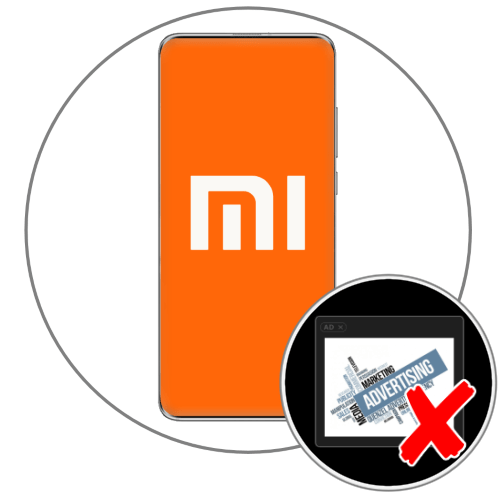
Єдиної опції, яка відповідає за появу рекламних рекомендацій в інтерфейсі керуючої більшістю моделей смартфонів Xiaomi ОС MIUI і додатках з її складу, не існує. Тому в прагненні мінімізувати кількість відображається в процесі експлуатації пристрою і безпосередньо незатребуваної інформації, слід виконати всі представлені далі інструкції по черзі, якщо ж блоки &171; АD & 187; потрібно деактивувати в окремому ПО, їх можна застосувати вибірково.
Варіант 1: Папки на домашньому екрані
Перше, з точки зору частоти взаємодії в інтерфейсі смартфонів Xiaomi, з чого слід почати відключення генеруються ОС MIUI рекомендацій – це настройка підвищують зручність роботи з безліччю Android-додатків папок для їх ярликів, частина з яких присутні спочатку, а решта створюються користувачем самостійно на робочих столах девайса.
Читайте також: Як створити папку ярликів додатків на смартфоні Xiaomi
- Відкрийте будь-яку папку з ярликами або сформуйте нову сукупність з декількох додатків.
- Торкніться заголовка папки — це переведе її в режим перейменування. Потім деактивуйте розташований під призначеним для введення нового імені папки полем перемикач " рекомендації» . Натисніть на кнопку з галочкою & 171; Готово&187; на віртуальній клавіатурі.
- Закрийте папку, тапнув в будь-якому вільному від області з включеними в неї значками місці робочого столу. На цьому все, але тільки для окремої папки & 8212; відключення / включення опції доведеться зробити щодо всіх створених на даний момент сукупностей ярликів ,а в подальшому при створенні папок не забувати контролювати фактор відключеності перемикача & 171; рекомендації&187; під полем для введення їх найменування.
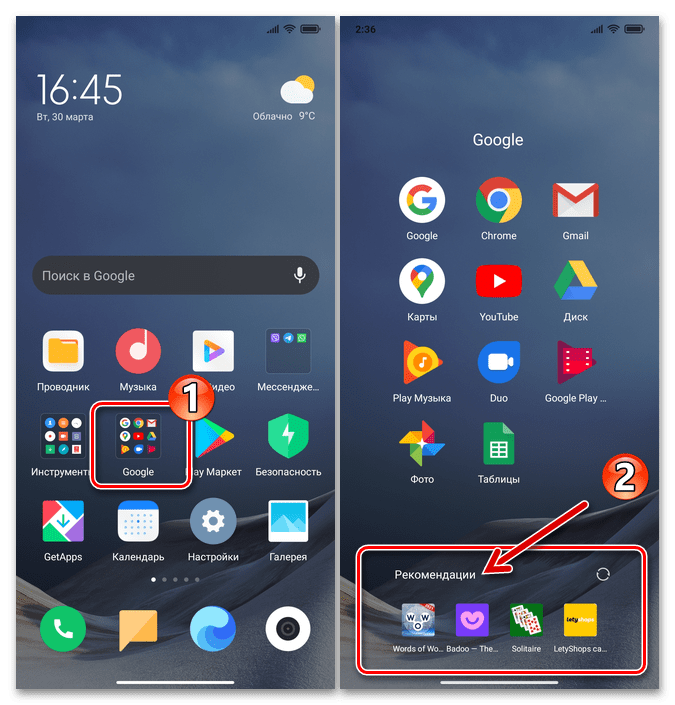
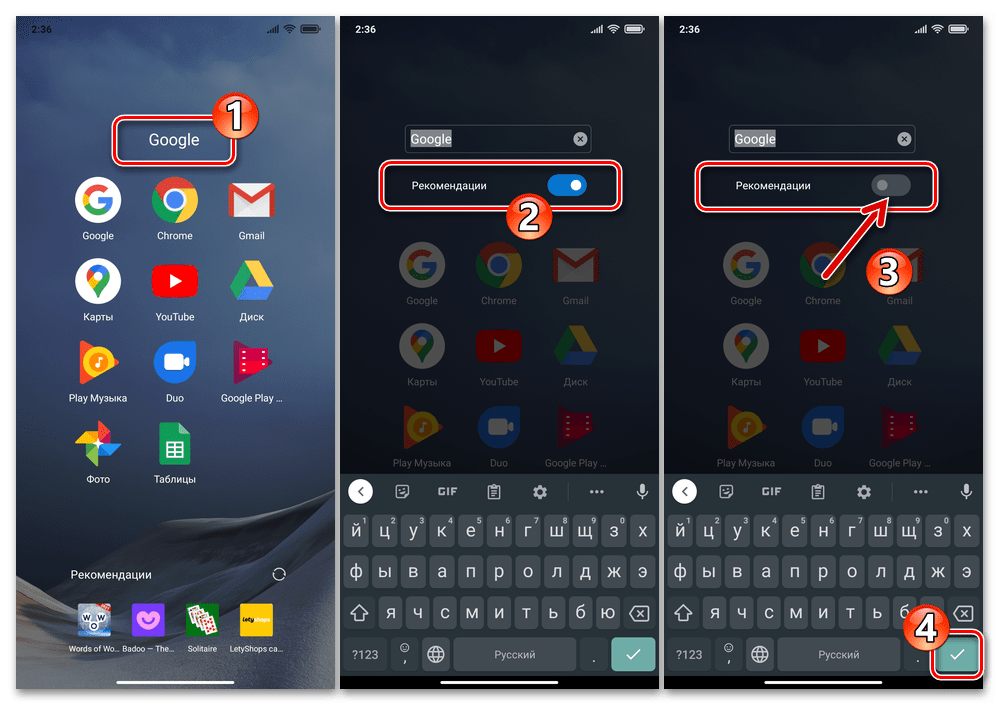
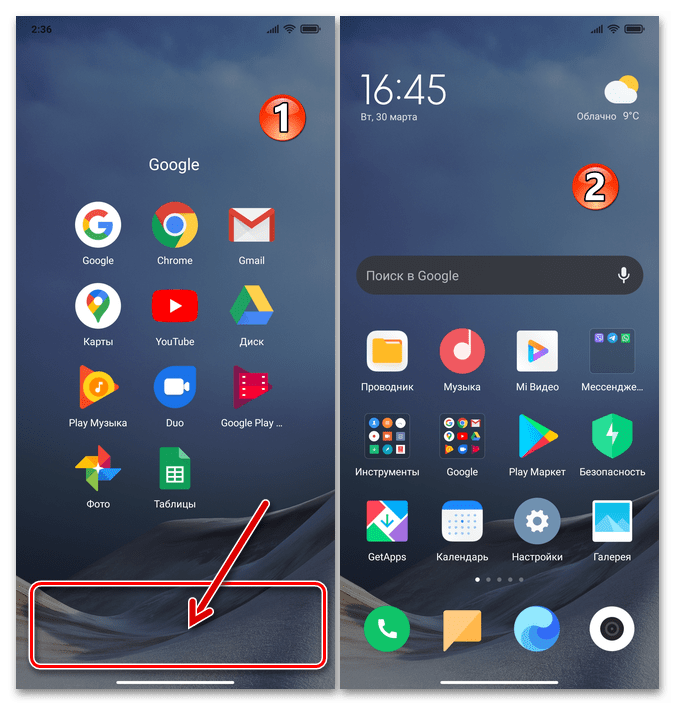
Варіант 2: Менеджер програм
Наступний екран в MIUI, де ви можете зіткнутися з рекомендаціями-пропозиціями (наприклад, перейти до установки того чи іншого софта) у вигляді панелі з кнопками-це меню " Останні програми» , через яке проводиться перехід від використання одного програмного засобу до іншого і зупинка роботи того чи іншого інструментарію.
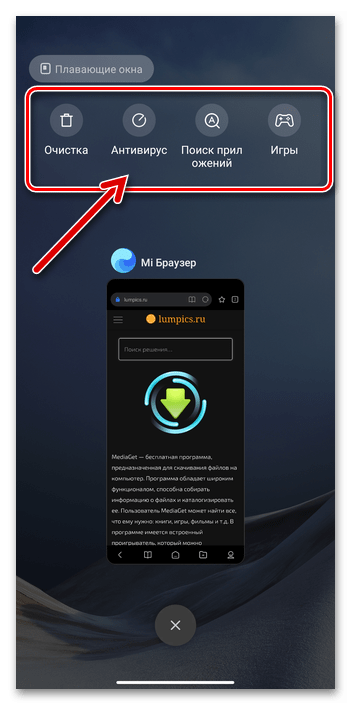
- Відкрийте»Налаштування"
ОС, перемістіться в розділ параметрів девайса під заголовком
«робочий стіл»
.
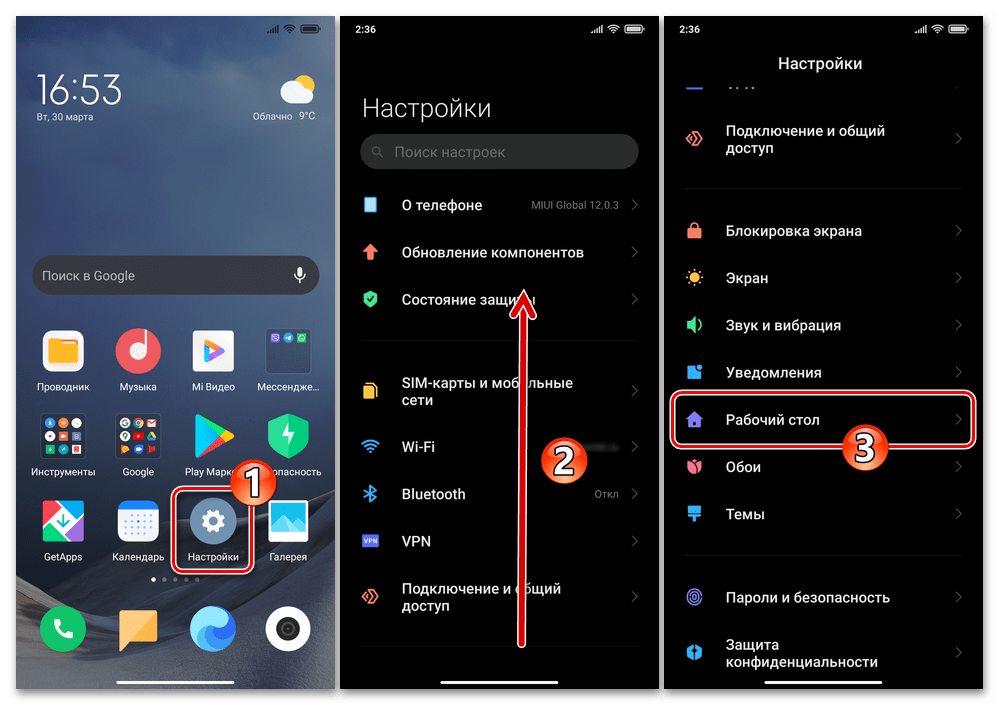
Або тривалим тапом у вільній від іконок області домашнього екрану перейдіть в режим його конфігурації, натисніть на круглу кнопку»Налаштування" внизу праворуч, а потім виберіть " більше» у відображеному меню.
- Перегорніть відкрився перелік і вимкніть розташовану в самому його низу опцію " показувати пропозиції» .
- Вийдіть з»Налаштування" смартфона, більше блок з кнопками-рекомендаціями В меню & 171; Останні програми&187; ви не знайдете.
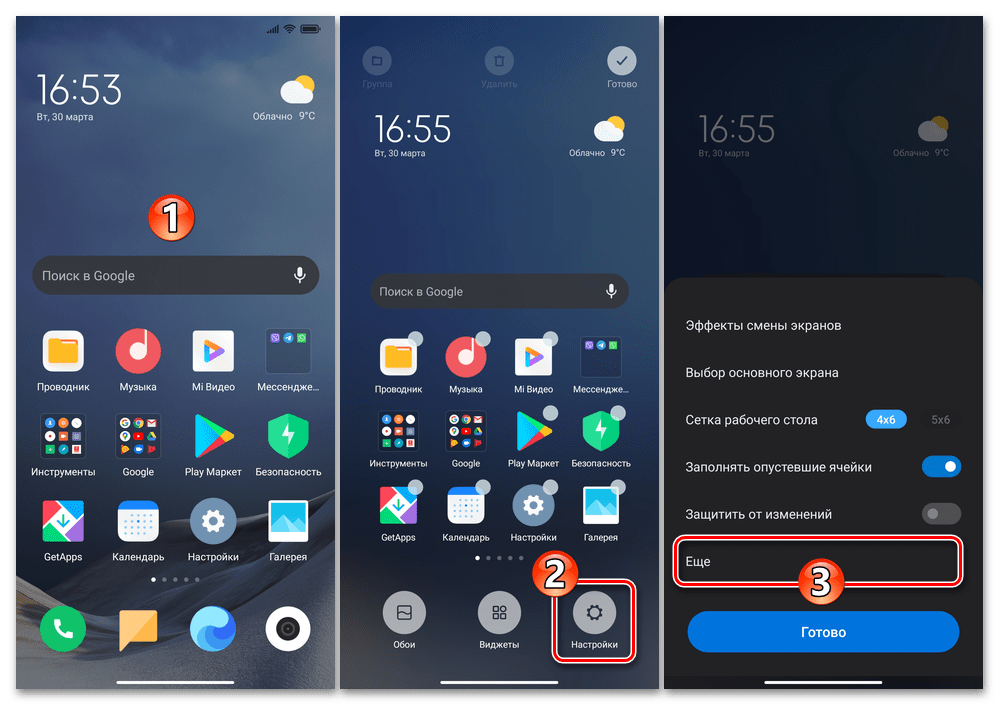
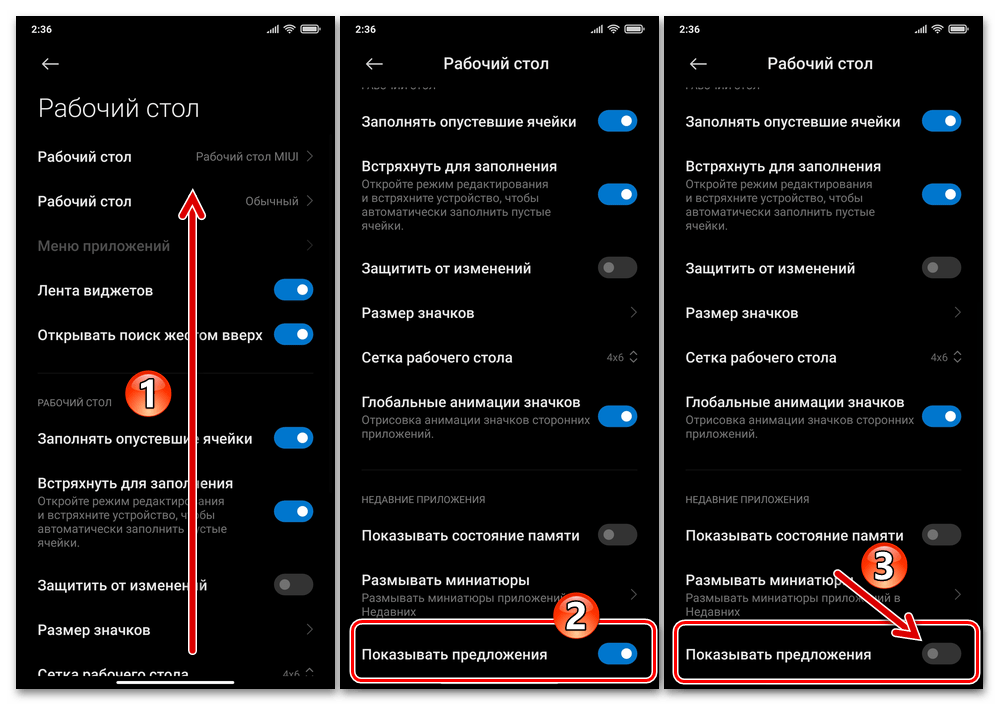
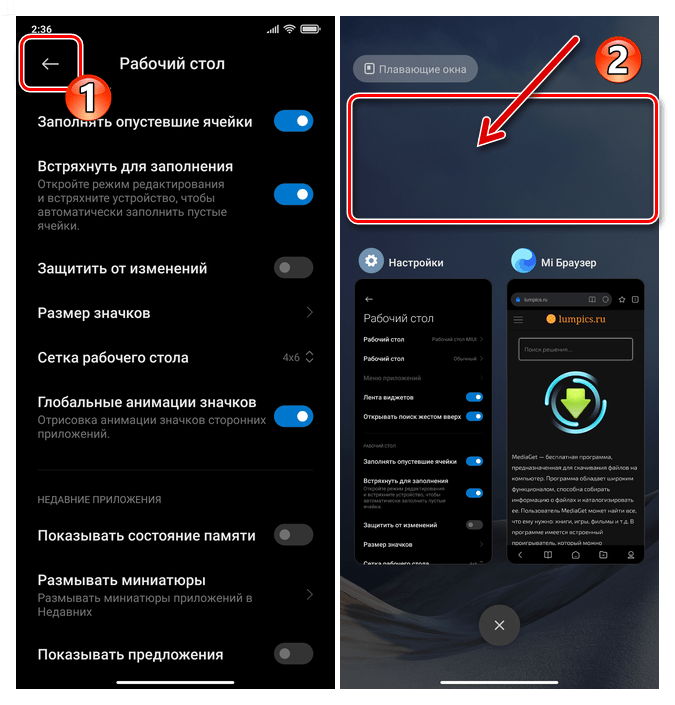
Варіант 3: Додатки
В деякій мірі зменшити кількість відображень блоків-рекомендацій в періоди використання різного MIUI-софта допомагає відключення наступної настройки:
- Перейдіть до»Налаштування" пристрої, відкрийте розділ »Додатки" , Натисніть " Усі програми» .
- Торкніться розташованих вгорі відкрився екрану праворуч трьох точок, виберіть»Налаштування" у меню, що відкриється.
- Деактивуйте перемикач " отримувати рекомендації» і потім, тапнув »Назад" , закрийте оснащення конфігурації параметрів роботи софта в середовищі MIUI.
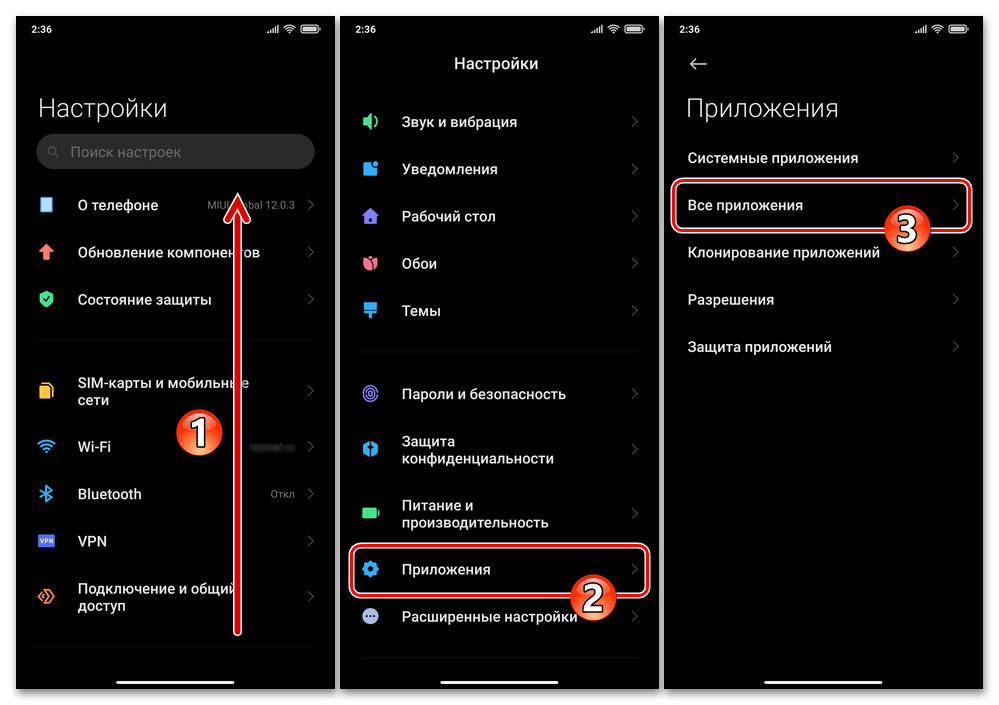
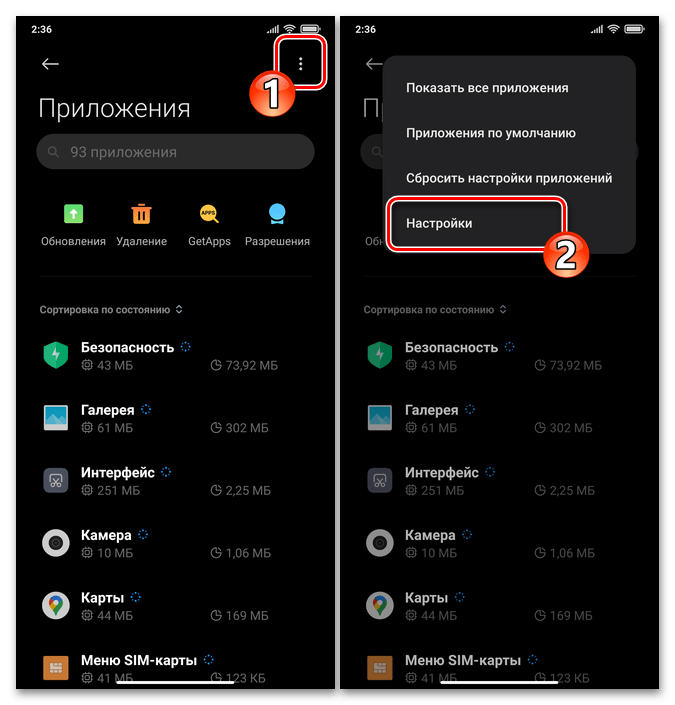
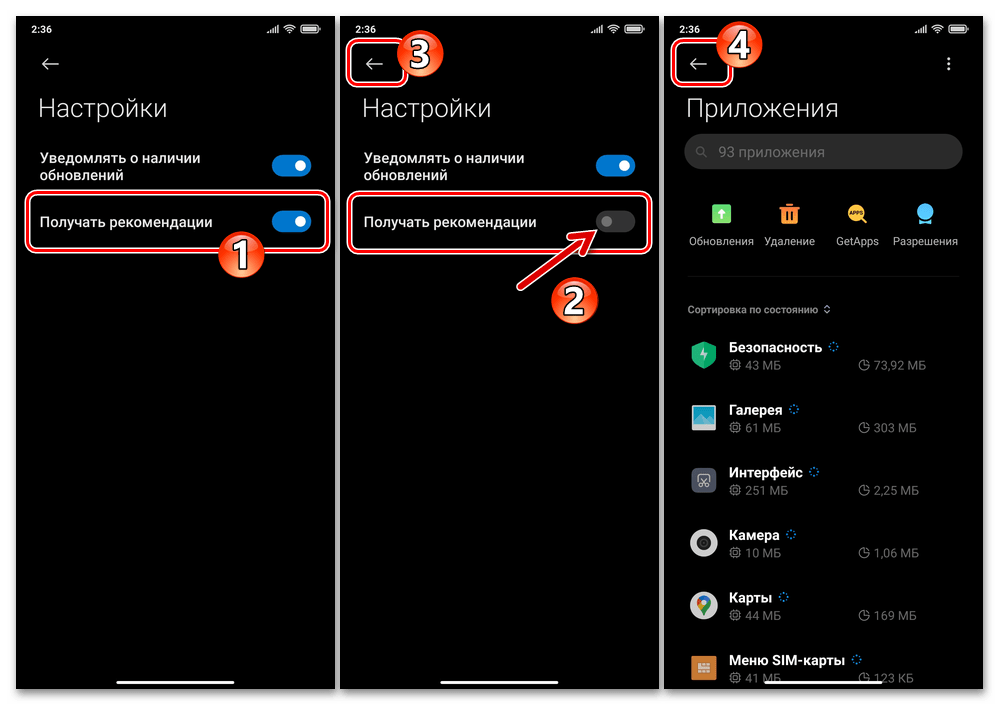
Варіант 4: Безпека
Щоб уникнути отримання рекламних повідомлень при роботі з одним з вхідних в встановлений на керованих MIUI смартфонах Xiaomi комплексом допоміжних утиліт «Безпека» :
- Запустіть засіб»Безпека" , тапнув по його ярлику на робочому столі ОС. Перемістіться в Налаштування комплексу, натиснувши на розташовану в правому верхньому куті його головного екрану кнопку у вигляді гайки.
- Перегорніть відкрився список опцій і параметрів, знайдіть блок " рекомендації» , і в ньому переведіть розташований праворуч від найменування функції " отримувати рекомендації» перемикач в положення »вимкнено" .
- У категорії параметрів&171; безпеки & 187; & 171; НАЛАШТУВАННЯ МОДУЛІВ&187; натисніть & 171; очищення & 187; . Аналогічним вищеописаному шляхом забороніть показ рекомендаційних блоків, які з'являються під час експлуатації оптимізує використання пам'яті пристрою інструменту.
- Вийдіть з параметрів комплексу»Безпека" , скористайтеся будь – яким пропонованим їм інструментом-ефект проведеного конфігурування помітний відразу по його завершенні.
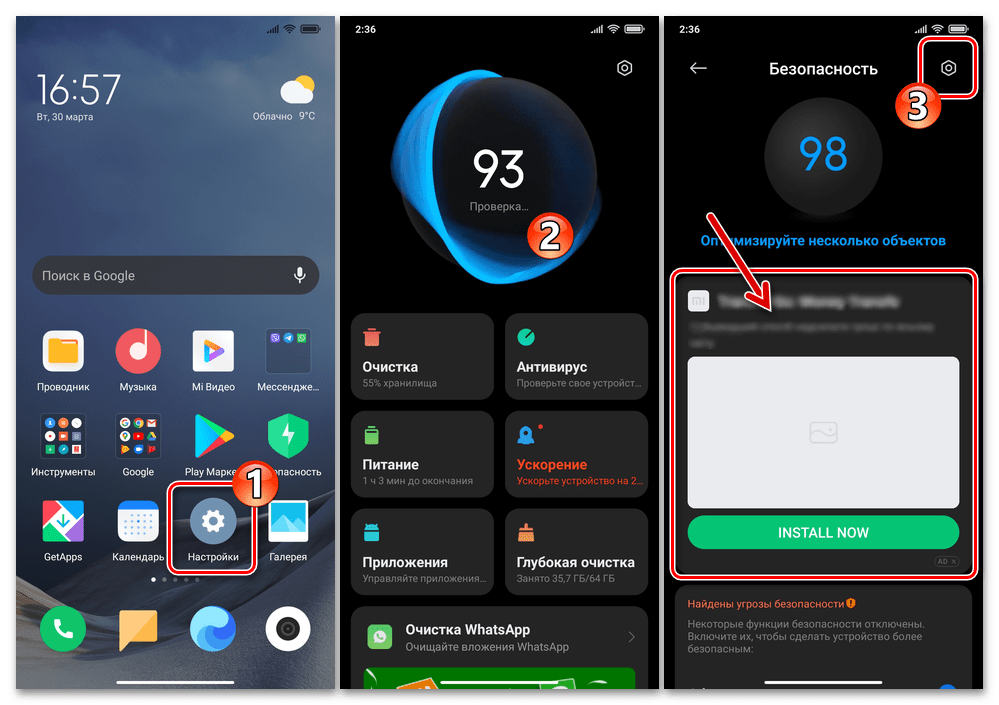
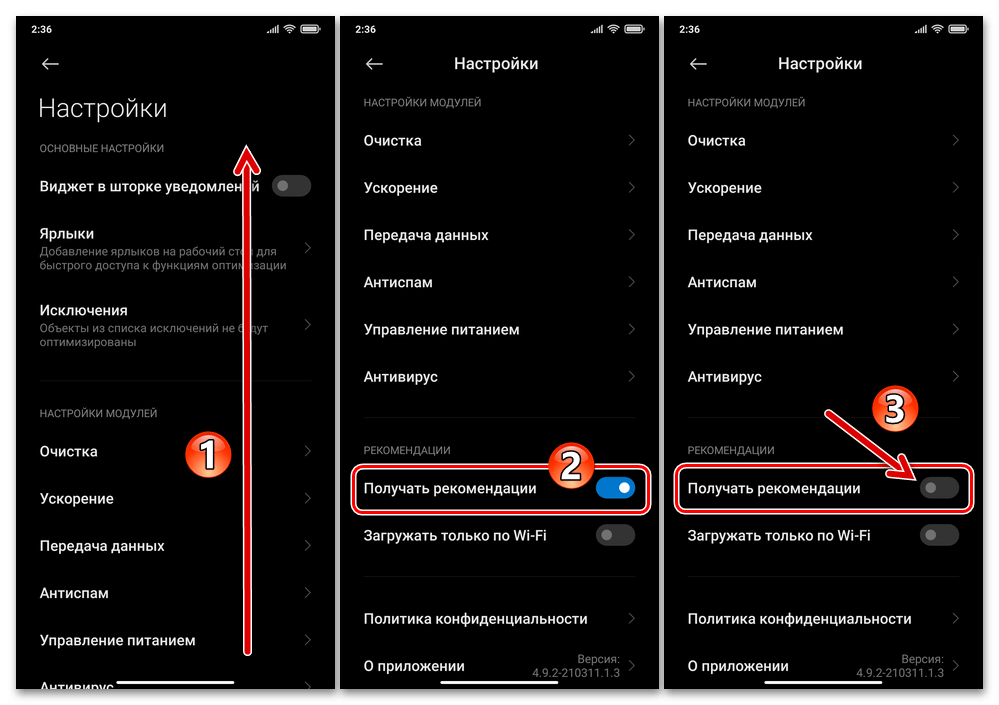
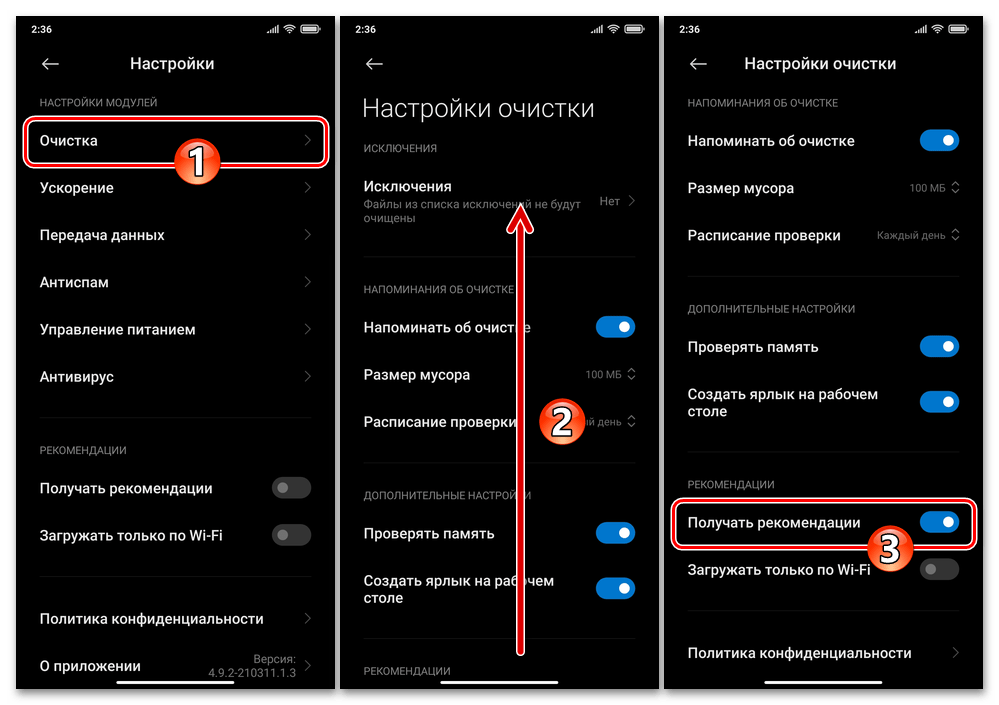
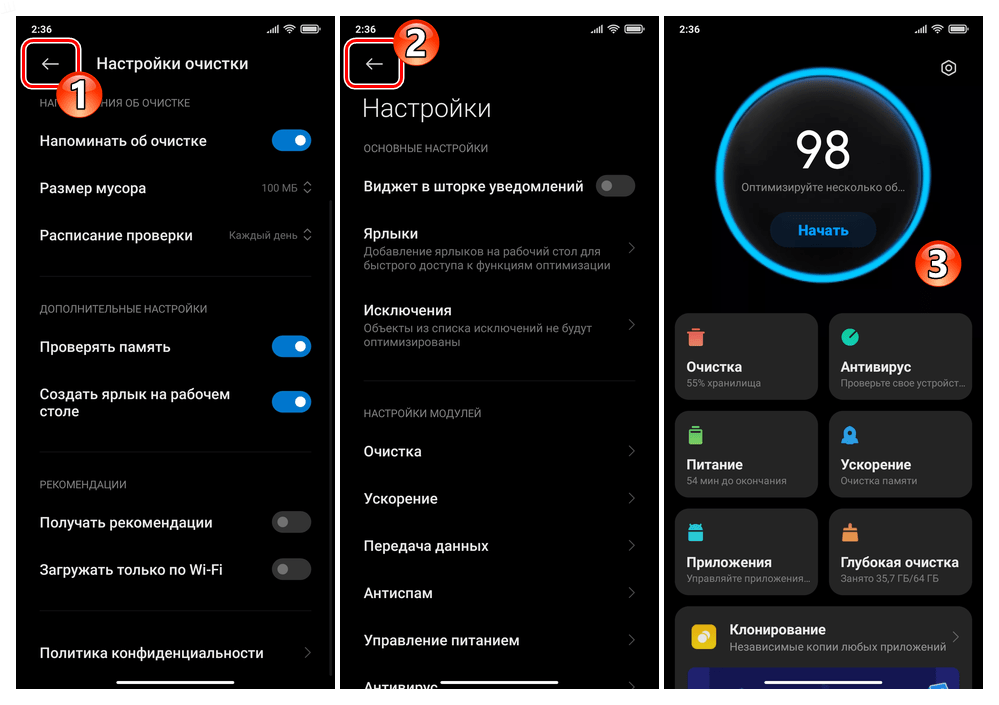
Варіант 5: Mi Браузер
Найбільшу кількість реклами Кожен користувач смартфона Xiaomi отримує, звичайно ж, при перегляді інтернет-ресурсів і використанні веб-додатків. Однак, якщо для зазначених цілей використовується фірмовий, від виробника девайсів і одночасно розробника ОС MIUI оглядач – Mi Браузер , &8212; від зазначеної нав'язливості рекламодавців можливо практично повністю позбутися.
- Відкрийте встановлений на пристрої веб-оглядач MI, натисніть на крайню праворуч іконку в розташованій внизу екрану панелі інструментів – «профіль»
. Торкніться виконаної у вигляді гайки кнопки в правому верхньому куті відобразилася області з опціями.
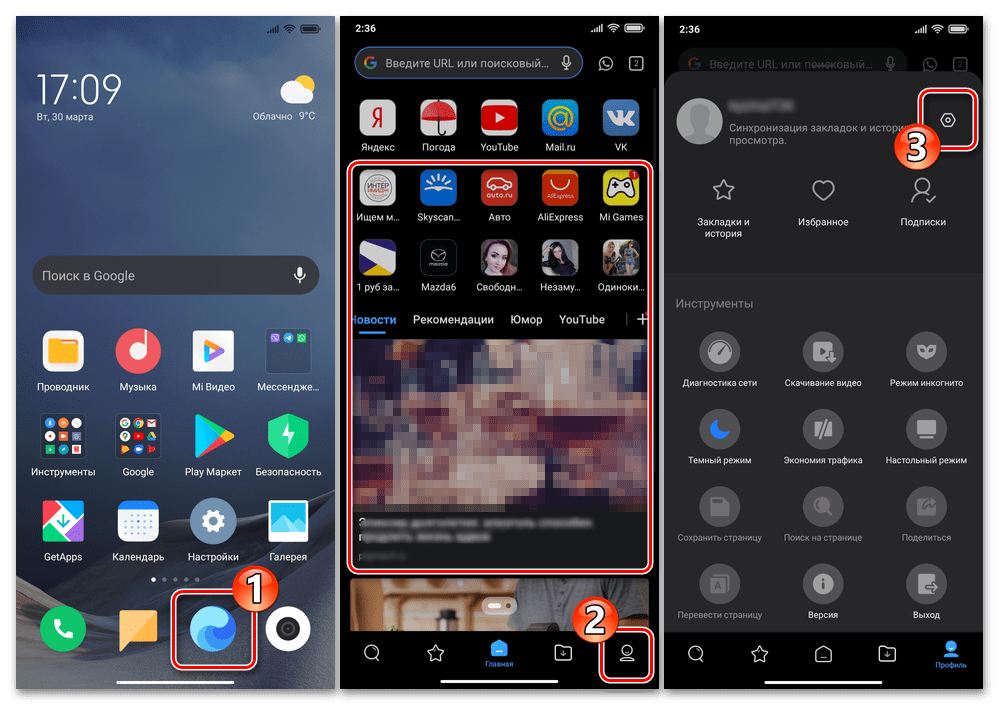
Інший шлях до отримання доступу в «Налаштування» Mi Браузера: перейдіть до розділу »Додатки" у параметрах МІЮАЙ, натисніть " системні програми» і потім тапніте по найменуванню веб-оглядача в списку.
- В основному списку «Налаштування» браузера з метою очищення від рекомендацій за замовчуванням відкривається в ньому після запуску» головної " веб-сторінки деактивуйте функції «стрічка» і «показувати «ігри» на панелі навігації» .
- Далі Прокрутіть список параметрів оглядача, в блоці»інше" натисніть " додаткові налаштування» .
- У списку, що відобразився потрібно конфігурувати три опції:
- Активуйте " блокування реклами» в однойменній категорії. За бажанням тут же включіть «сповіщення про блокування» .
- В переліку " НАЛАШТУВАННЯ СТОРІНКИ» знайдіть і активуйте пункти &171; заборонити спливаючі вікна&187; і, навпаки, вимкніть " показувати рекламу» , тобто переведіть розташовані праворуч від найменувань цих опцій перемикачі у відповідні положення.
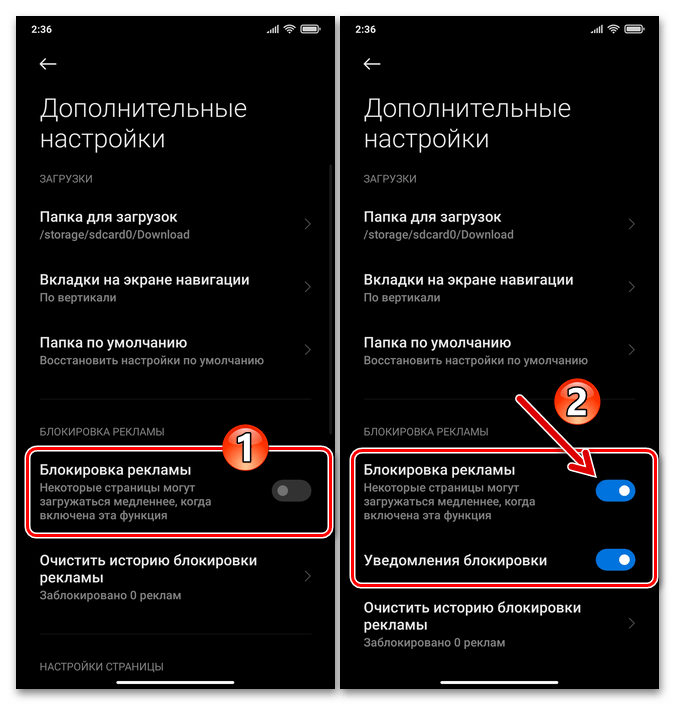
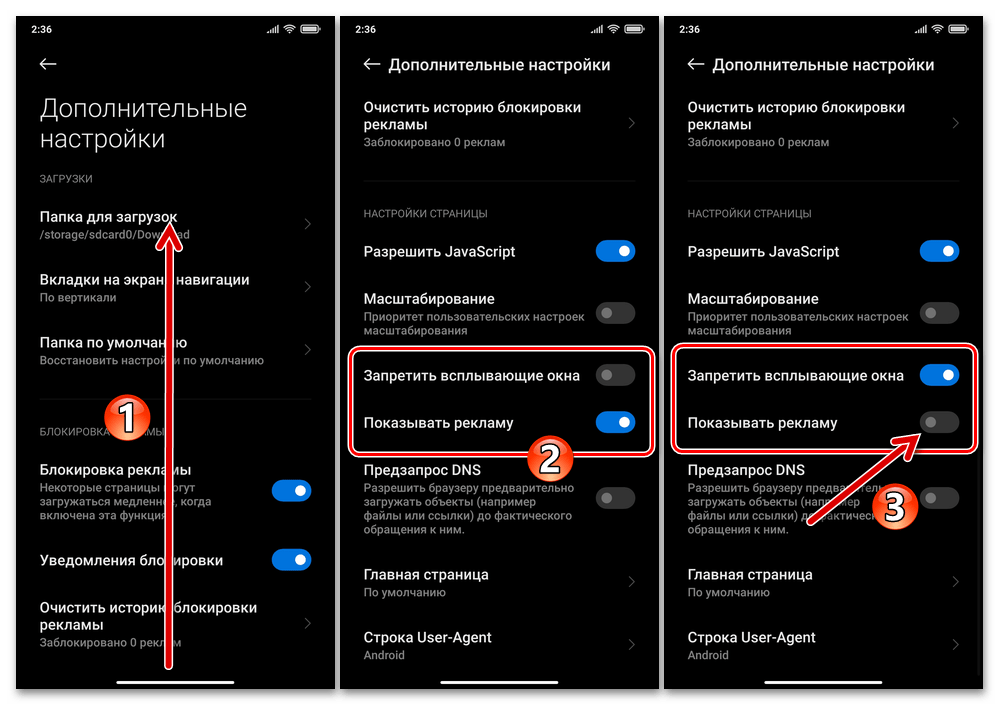
- Для збереження внесених в параметри роботи Mi Браузера змін перезапустіть додаток. Після цього можна оцінити ефективність вироблених маніпуляцій – блоки з «рекомендаціями» серед відображуваної оглядачем інформації з веб-ресурсів відтепер якщо і з'являються, то вкрай рідко.
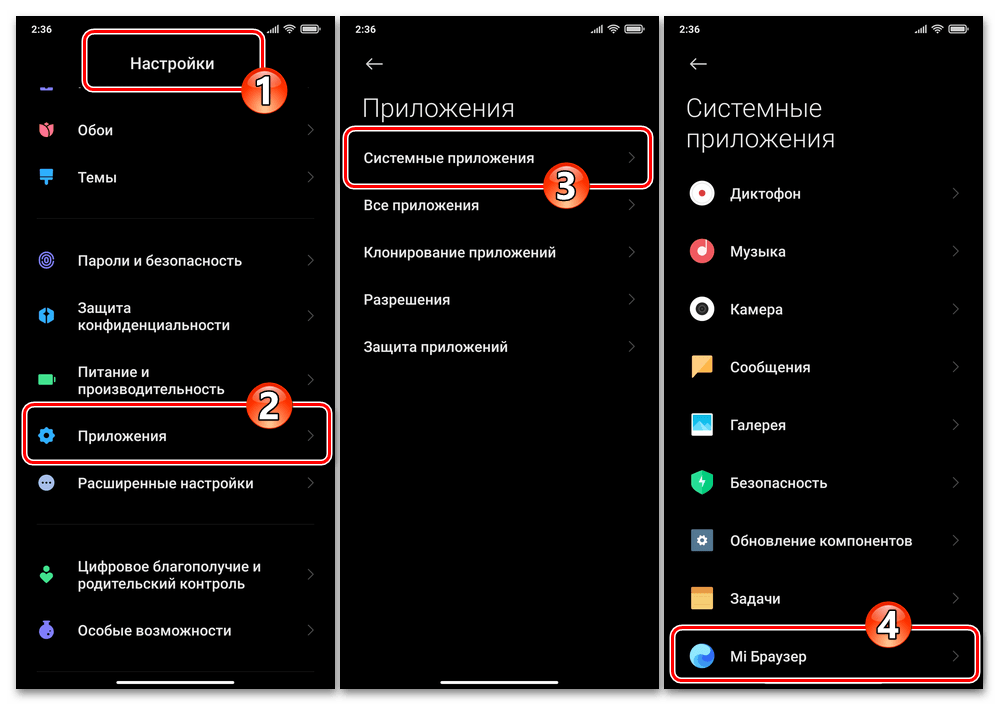
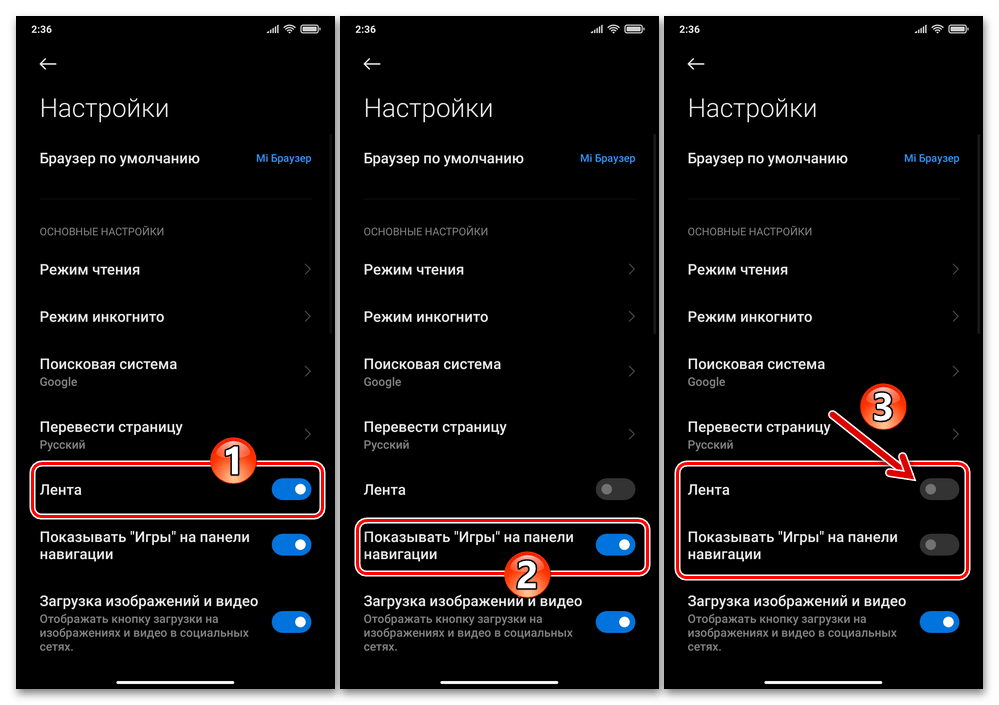
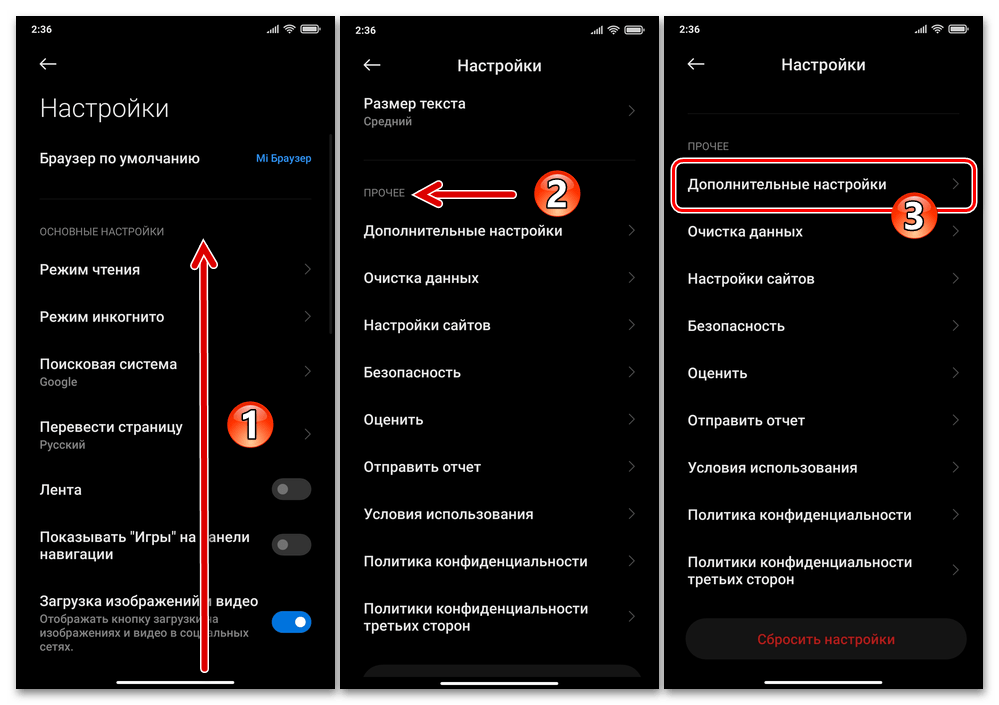
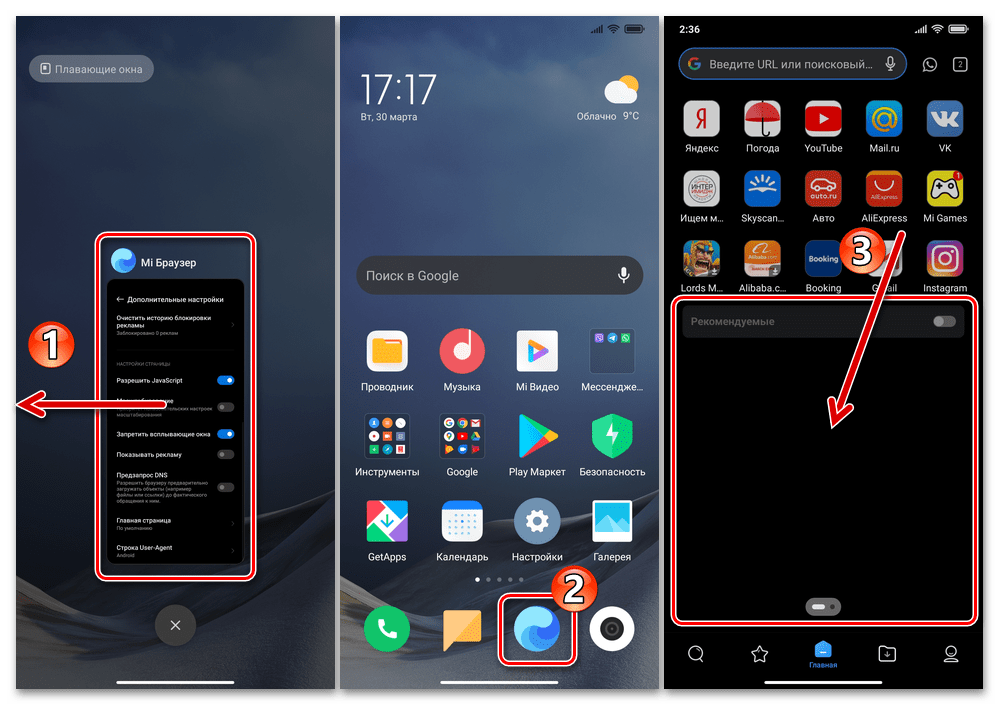
Варіант 6: Завантаження
Ймовірно, найкоротший шлях до відключення рекомендацій реалізований в системному додатку»Завантаження" , де відображаються всі завантажувані і вже завантажені з мережі на смартфон файли.
- Перейдіть до»Завантаження" шляхом відкриття ярлика кошти на робочому столі ОС, натисніть на три розташовані у верхньому правому куті екрану зі списком скачуваних і вже завантажених в сховище девайса файлів.
- У меню, що з'явиться, торкніться «Налаштування» . Далі переведіть активує опцію " отримувати рекомендації» перемикач в положення »вимкнено" , підтвердьте, тапнув «ОК» , що надійшов із системи запит.
- Торкніться»Назад" у верхньому лівому куті екрана &171;Налаштування&187; , щоб продовжити експлуатацію модуля &171;Завантаження&187; вже без реклами або закрити його.
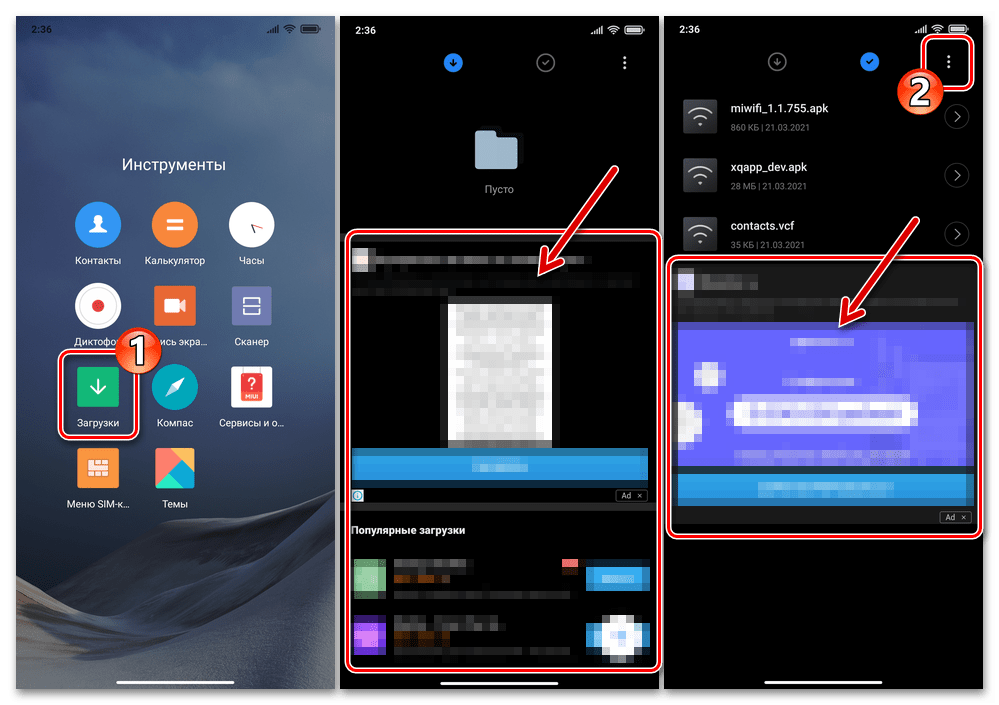
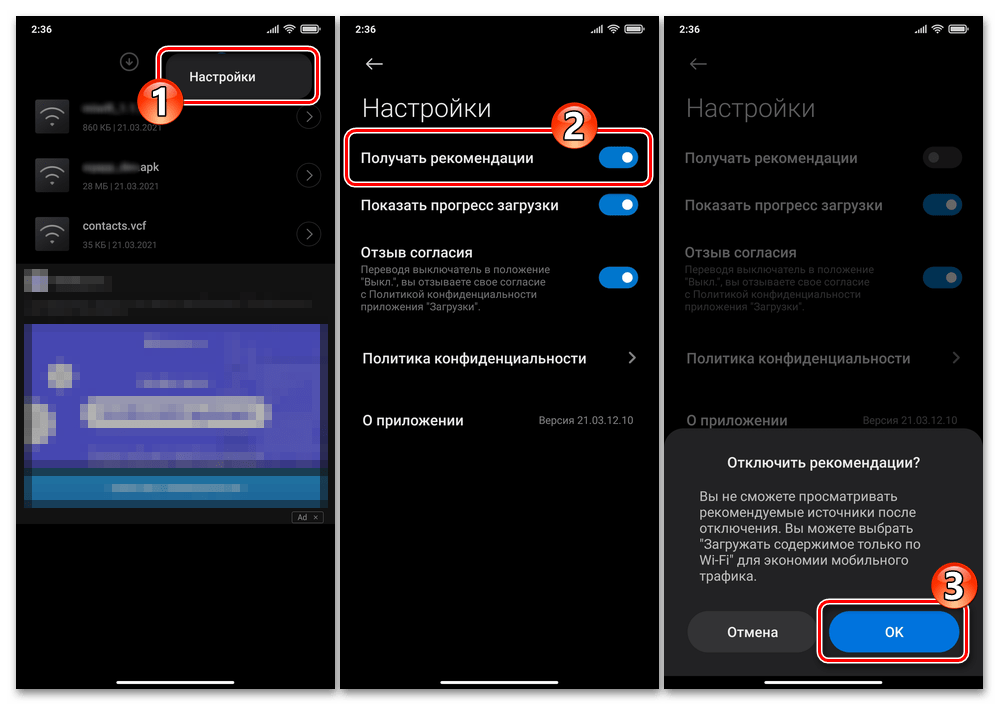
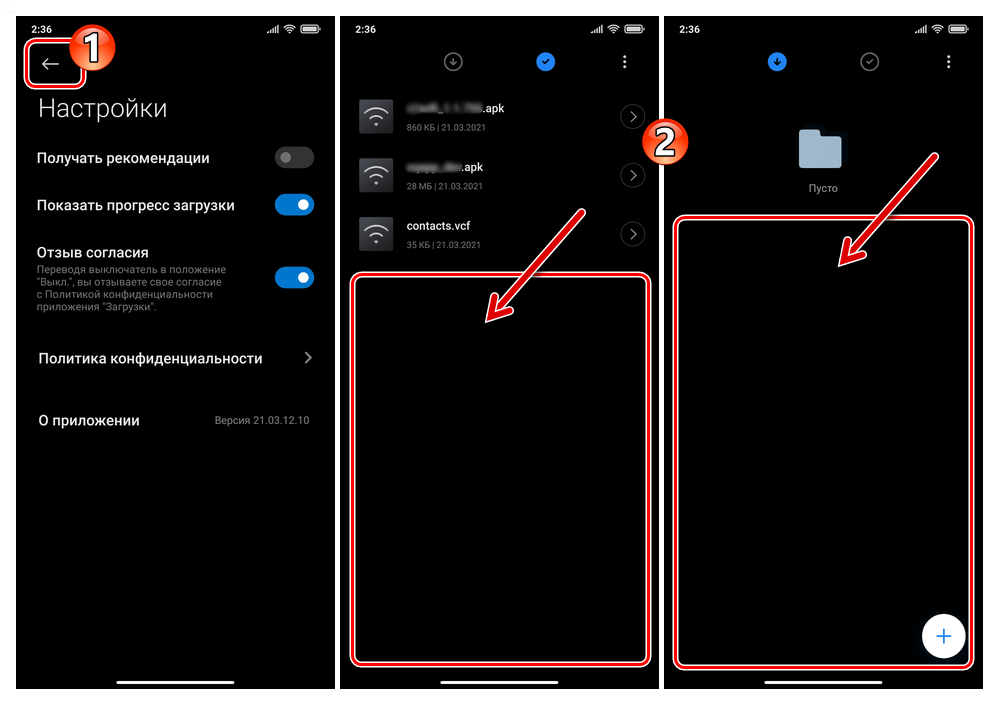
Варіант 7: Провідник
Рекламні блоки зустрічаються і в інтерфейсі фірмового файлового менеджера від Xiaomi, але, на щастя, ця не для всіх прийнятна опція Mi провідника відключається ненабагато складніше, ніж в іншому встановленому Софті і системних модулях MIUI.
- Запустіть Mi провідник, перемістіться в його «Налаштування» з викликається тапом за трьома рисками вгорі екрану зліва меню.
- Далі відкрийте категорію «інформація» , вимкніть опцію " отримувати рекомендації» в постав на екрані переліку.
- Двічі тапнув»Назад" , поверніться на головний екран провідника – рекламні блоки тут і в інших розділах програми відтепер відсутні.
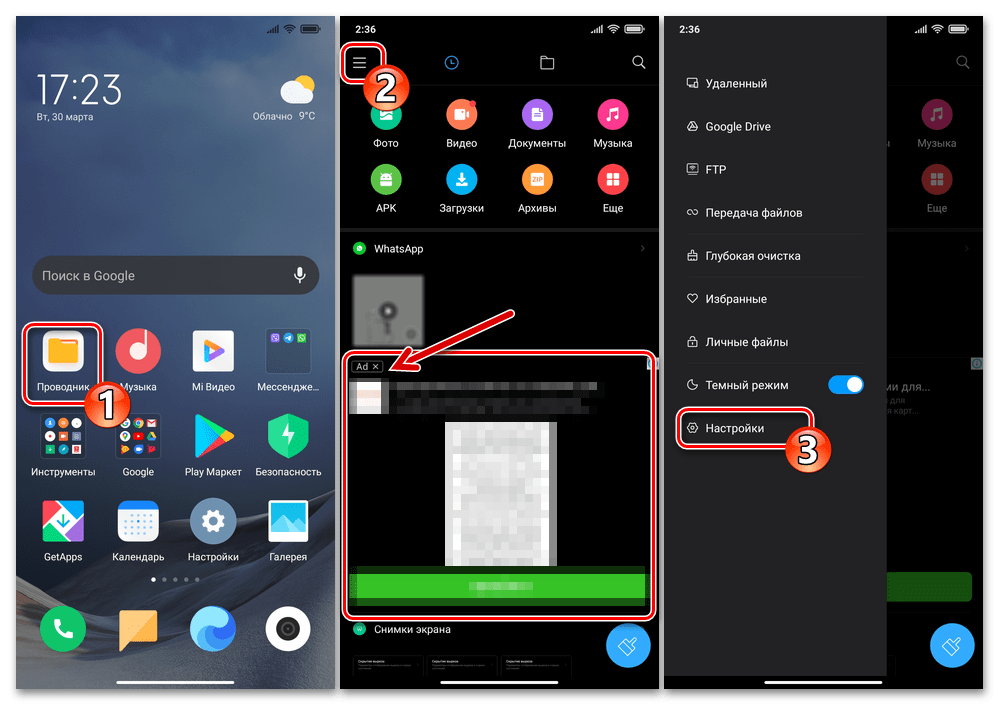
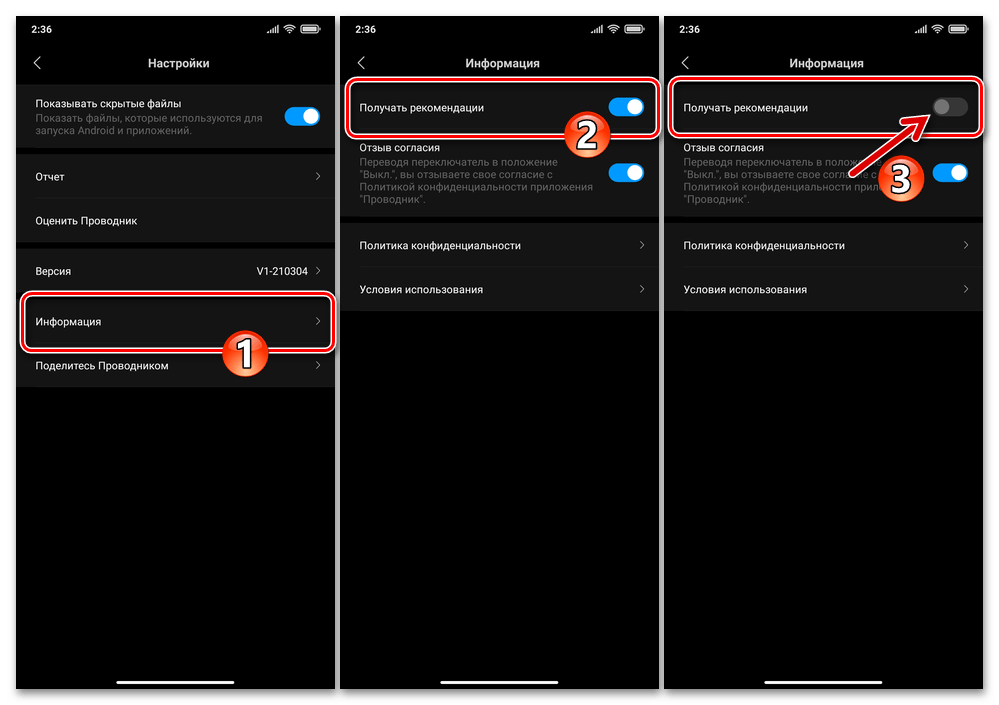
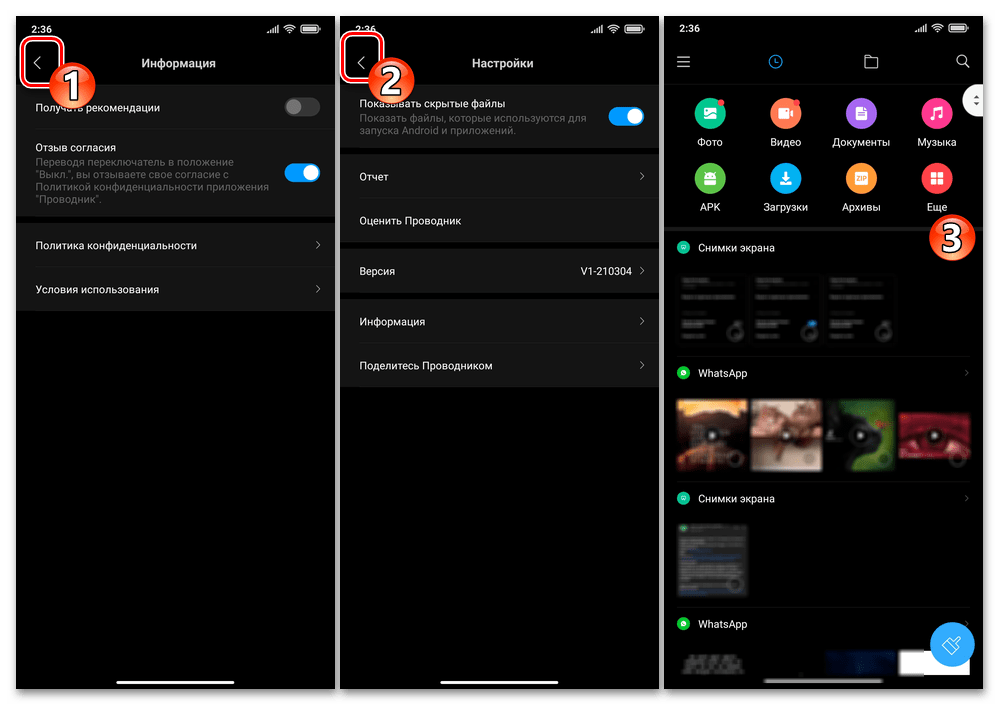
Варіант 8: Теми
Інтегрований в MIUI засіб перетворення системного інтерфейсу-додаток «теми» &8212; також нерідко змушує задуматися про можливість відключення рекомендацій, що, втім, зробити зовсім нескладно. Тим, хто часто змінює оформлення ОС свого смартфона Xiaomi і не бажає при цьому споглядати рекламу, необхідно пройти такий шлях:
- Відкрийте «теми» шляхом запуску ярлика програми на робочому столі або з меню »Налаштування" MIUI.
- Торкніться крайнього праворуч в розташованій внизу екрану панелі розділів програми значка «профіль» . Потім перемістіться в «Налаштування» засоби.
- На екрані, деактивуйте перемикачі біля пунктів " показувати рекламу»
і
" особисті рекомендації»
. Закрийте параметри функціонування MIUI-модуля
«теми»
&8212; тепер інформаційні блоки при переміщенні по його розділах з метою пошуку і скачування перетворюють інтерфейс ОС компонентів з'являтися не будуть.
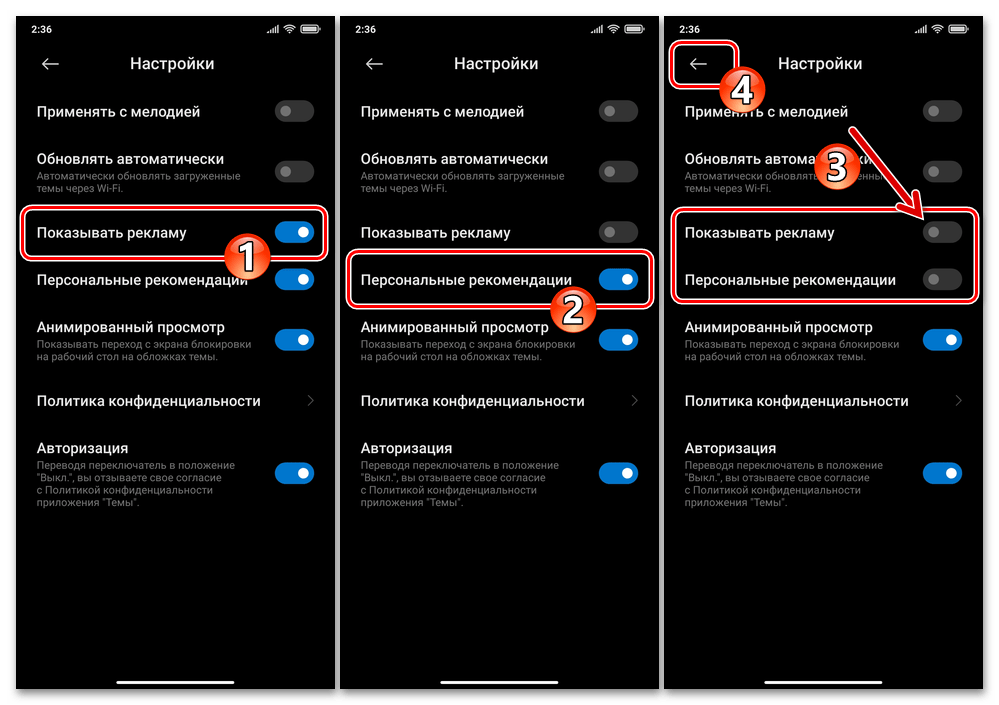
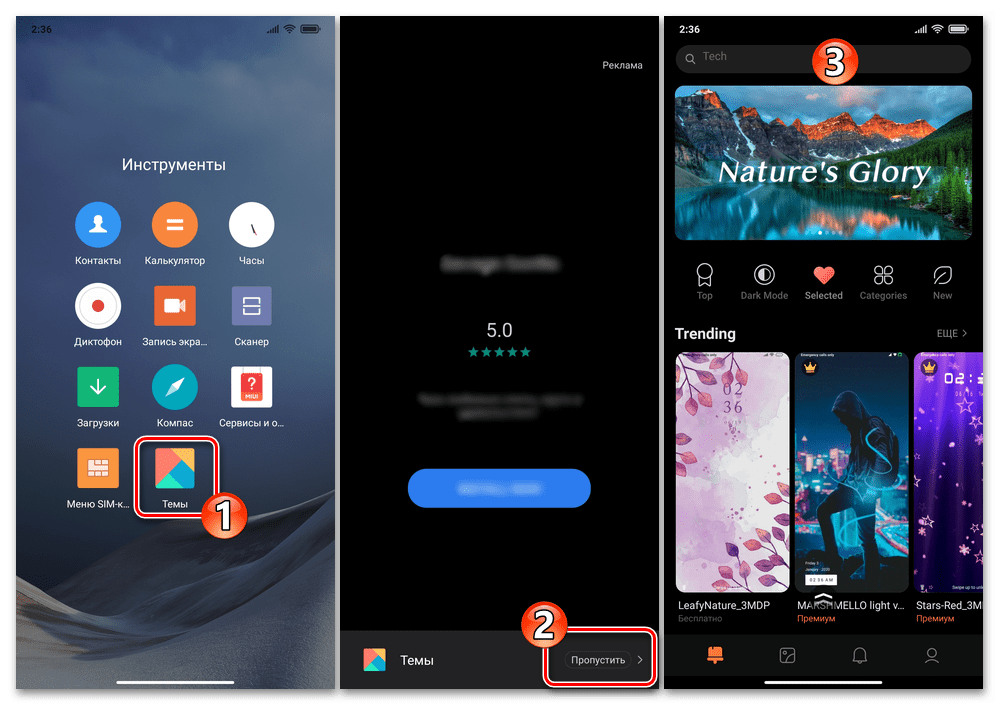
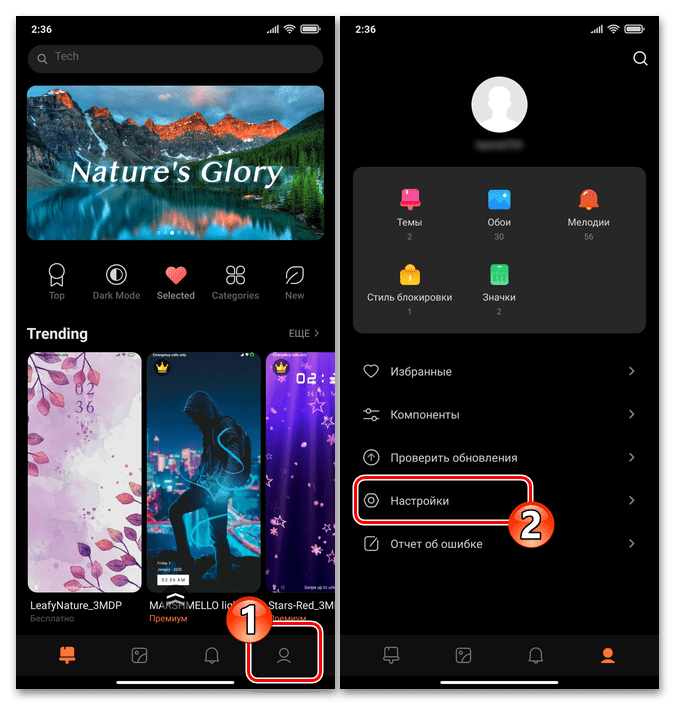
Варіант 9: Mi Музика
Для того щоб генеруються екосистемою Xiaomi рекомендації не з'являлися в періоди використання фірмового додатка Mi Music, як і у вищеописаних випадках, слід звернутися в «Налаштування» софта.
- Запустіть встановлене на смартфоні додаток музика, натисніть на розташований праворуч від поля пошуку вгорі екрану значок «Параметри» , перемістіться в &171;Налаштування&187; з меню, що відкрилося.
- Відкрийте розділ " Розширені налаштування» , перегорніть відобразився перелік опцій, знайдіть категорію " ДОДАТКОВІ НАЛАШТУВАННЯ» і деактивуйте представлений в ній перемикач " показувати рекламу» .
- Після цього поверніться в додаток – більше незатребувані блоки з інформацією в програвачі музики вас своєю раптовою появою не потурбують.
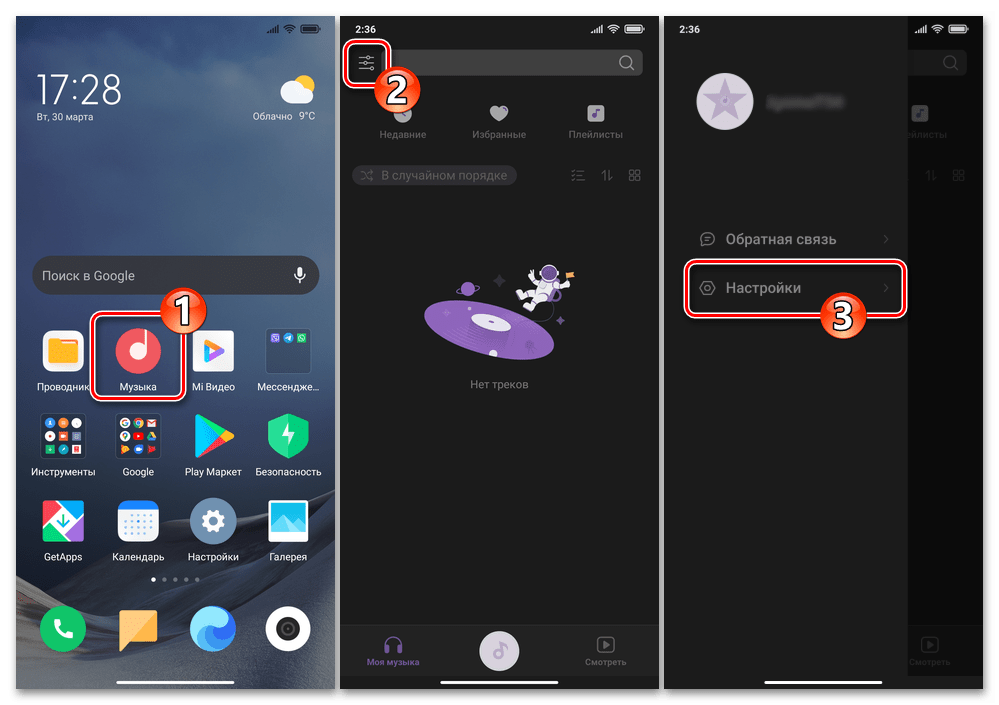
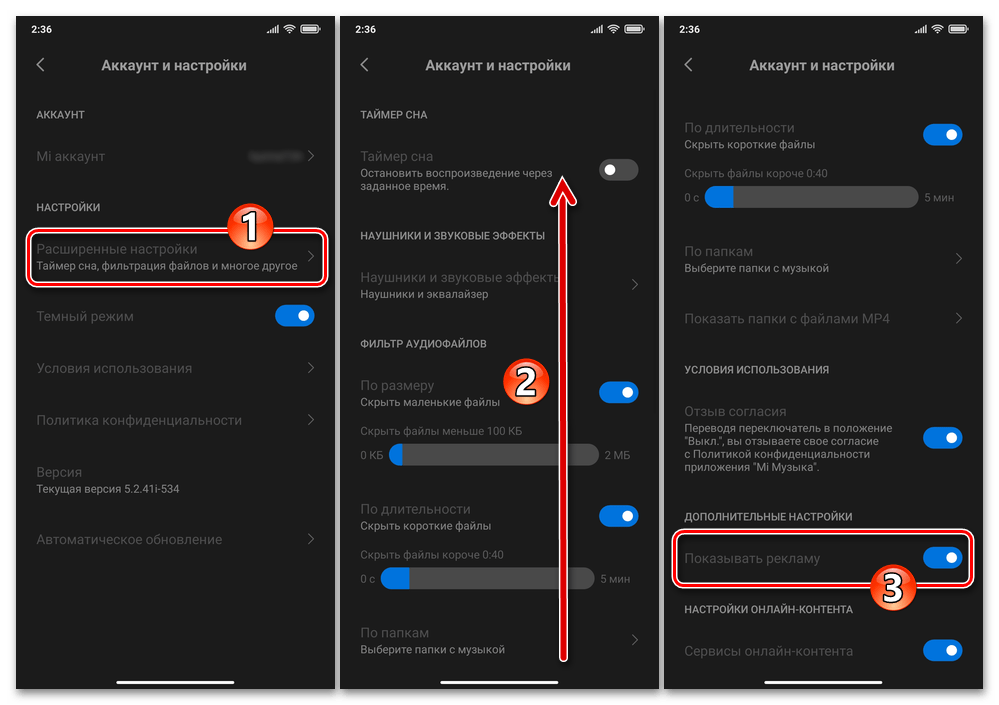
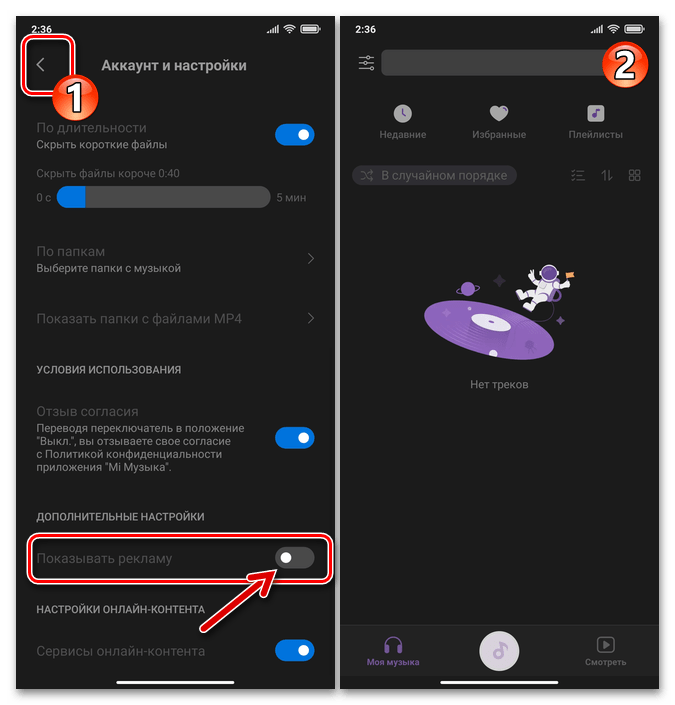
Варіант 10: Mi Відео
У призначеному для перегляду збережених локально і онлайн відеороликів додатку з комплекту поставки ОС MIUI реклама відключається наступним шляхом:
- Відкрийте Mi відео, натисніть «профіль» в розташованій внизу екрану панелі розділів програми, потім на екрані тапніте «Налаштування» .
- У переліку, який постане перед вами в результаті, необхідно відключити три опції: " онлайн-рекомендації» , " особисті рекомендації» , а також " Рекомендації Firework» .
- Після виконання попереднього пункту інструкції можна закривати екран конфігурації і використовувати налаштоване додаток вже без необхідності спостерігати появу рекомендацій.
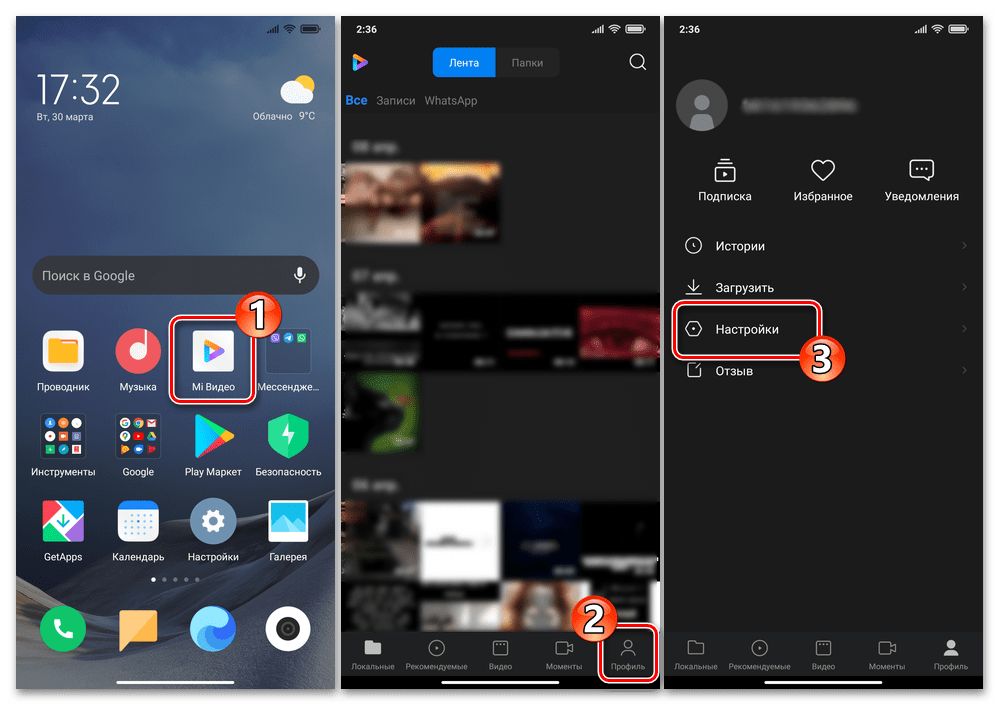
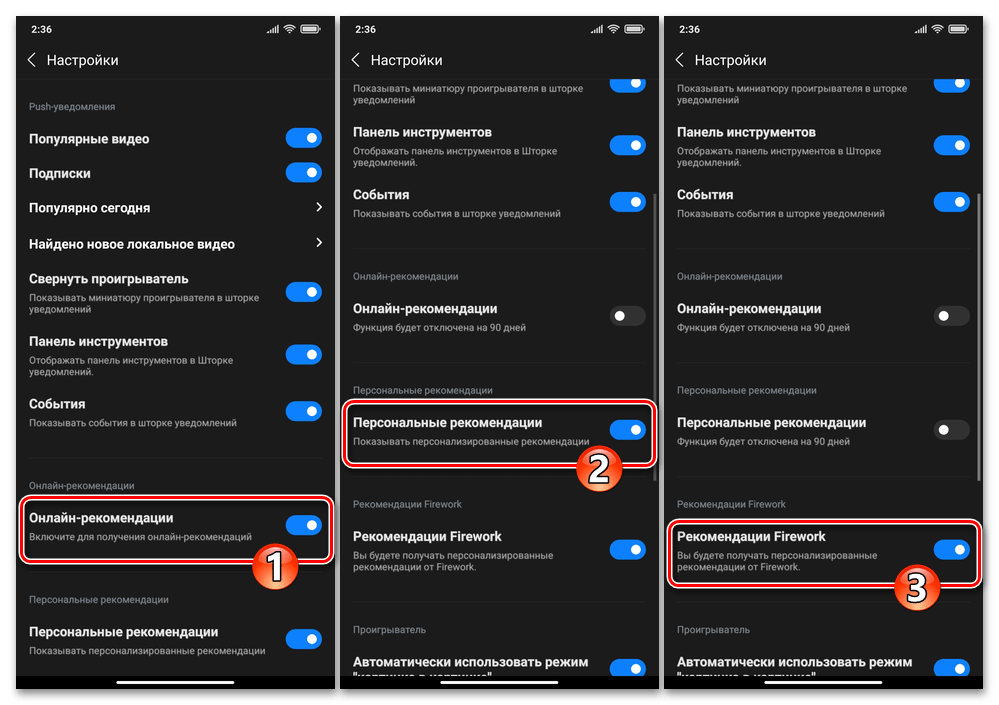
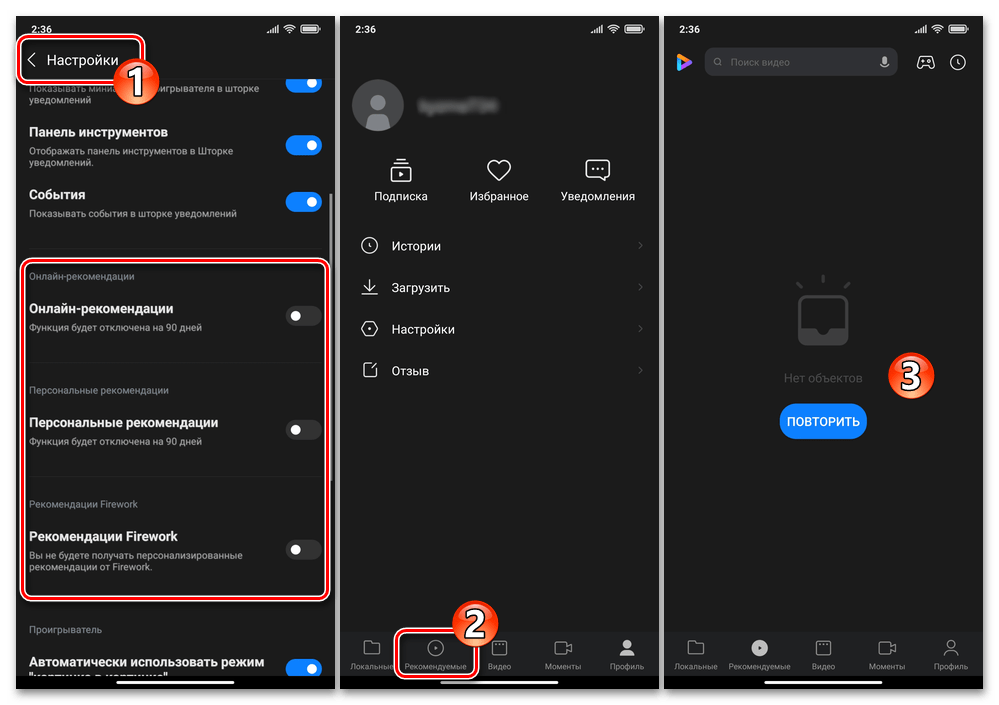
Варіант 11: установник софта
Багато користувачів MIUI не звертають уваги, проте за замовчуванням рекламний блок ознаменовує закінчення установки на девайс з Google Play Маркету фактично кожної програми. Щоб відключити рекомендації в зазначених ситуаціях, виконайте наступне.
- Інсталювавши будь Андроїд-софт з магазину Гугл, дочекайтеся завершення перевірки його безпеки вбудованими в MIUI засобами, але не закривайте фінішний екран інсталятора, де демонструється реклама, а Натисніть на розташовану в його правому верхньому куті і виконану у вигляді гайки кнопку.
- У другій за списком категорії параметрів кошти " ДОДАТКОВІ НАЛАШТУВАННЯ» вимкніть опцію " отримувати рекомендації» .
- Закрийте «Налаштування» установника додатків, тапнув по стрілці »Назад" , після чого з'являються на його екрані блоки з інформацією вас більше не потурбують.
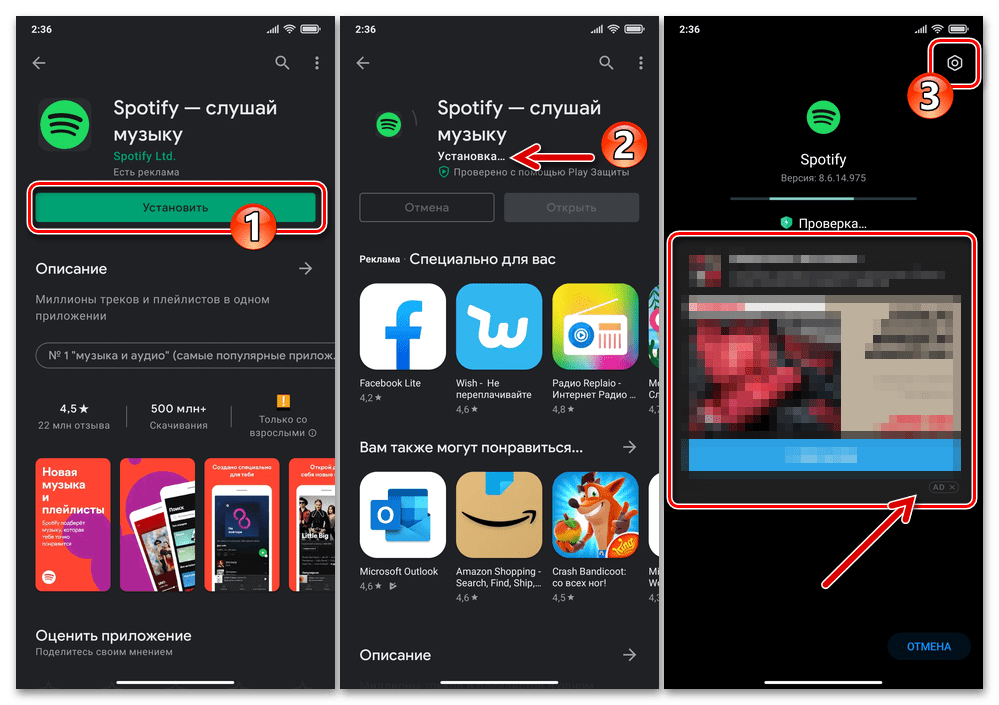
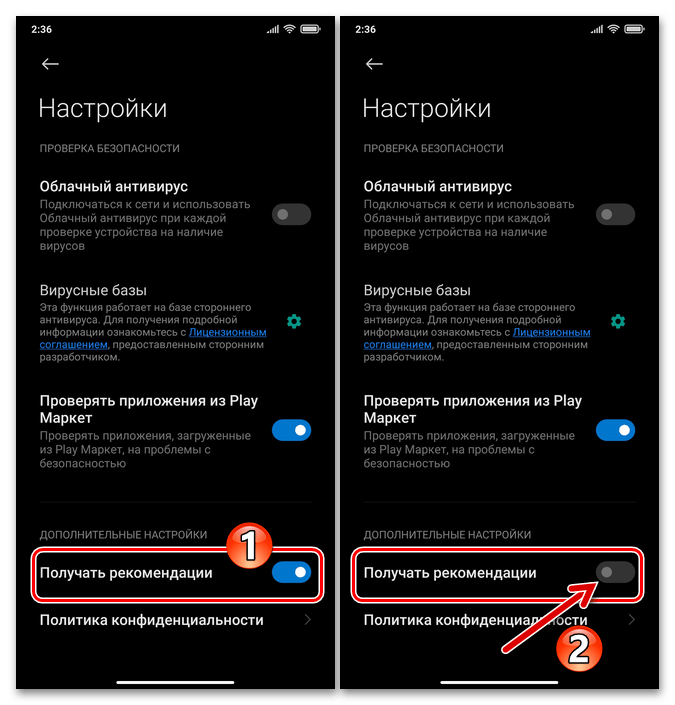
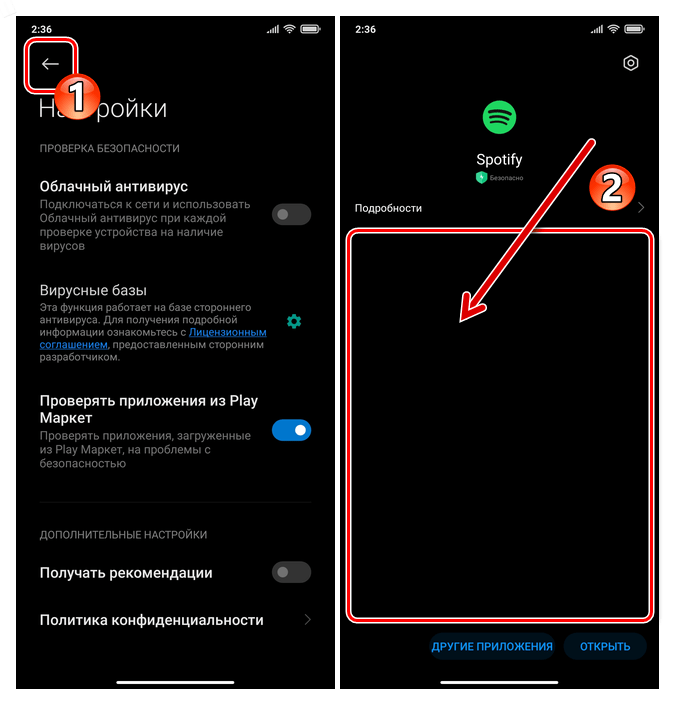
Варіант 12: екран блокування
Ще одне місце, де можна зустріти генеруються рекламними компонентами MIUI рекомендації (у вигляді посилань на публікуються на ресурсах рекламодавців матеріали – - це екран блокування девайса, правда, тільки за умови, що використовується (включено) системний додаток «Карусель шпалер» .
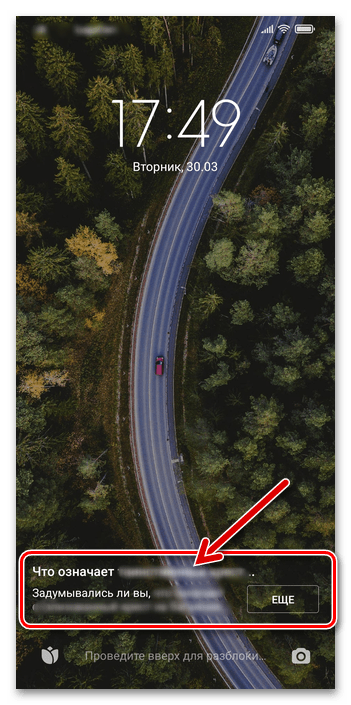
На жаль, деактивувати відображення пропозицій прочитати ту чи іншу статтю окремо, залишивши при цьому функцію автоматичне зміни зображень на заблокованому екрані, можливості немає, тому тут шлях єдиний – відключити пропонує перехід по посиланнях модуль повністю.
Детальніше: як вимкнути «Карусель шпалер " на смартфоні Xiaomi
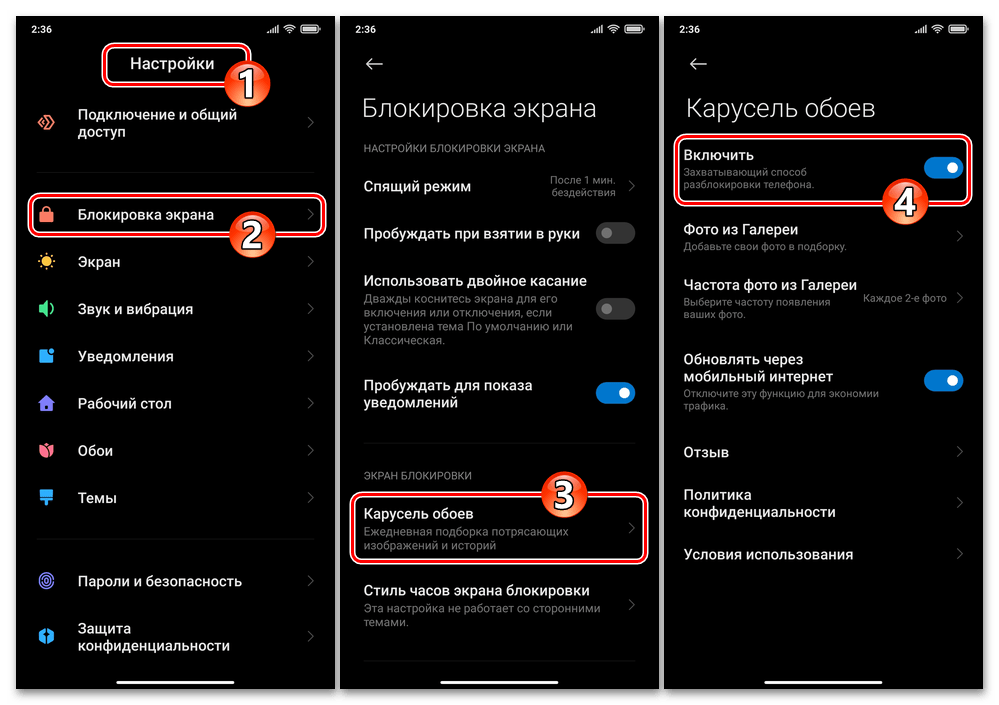
Додатково: рекламні служби
Для максимально повного вирішення завдання мінімізації демонстрації рекламних блоків доступними в MIUI засобами на смартфоні Xiaomi слід не тільки виконати всі перераховані вище рекомендації, але також додатково зупинити роботу деяких компонентів ОС. Наступна інструкція по результату свого виконання не відключить рекламу в будь-яких конкретних додатках, але (в теорії) запобіжить збір особистих даних, які використовуються для трансляції на Вашу адресу персоналізованих пропозицій.
- Відкрити «Налаштування» операційної системи, перейдіть до розділу " паролі та безпека» .
- Знайдіть на екрані функцію " доступ до особистих даних» , натисніть на її найменування.
- В який став доступним переліку служб з доступом до вашої особистої інформації відшукайте пункт «msa»
і натисніть на розташований праворуч в займаній ним області перемикач. Зачекайте 10 секунд і потім натисніть на кнопку
»відкликати"
під відобразився внизу екрану запитом системи.
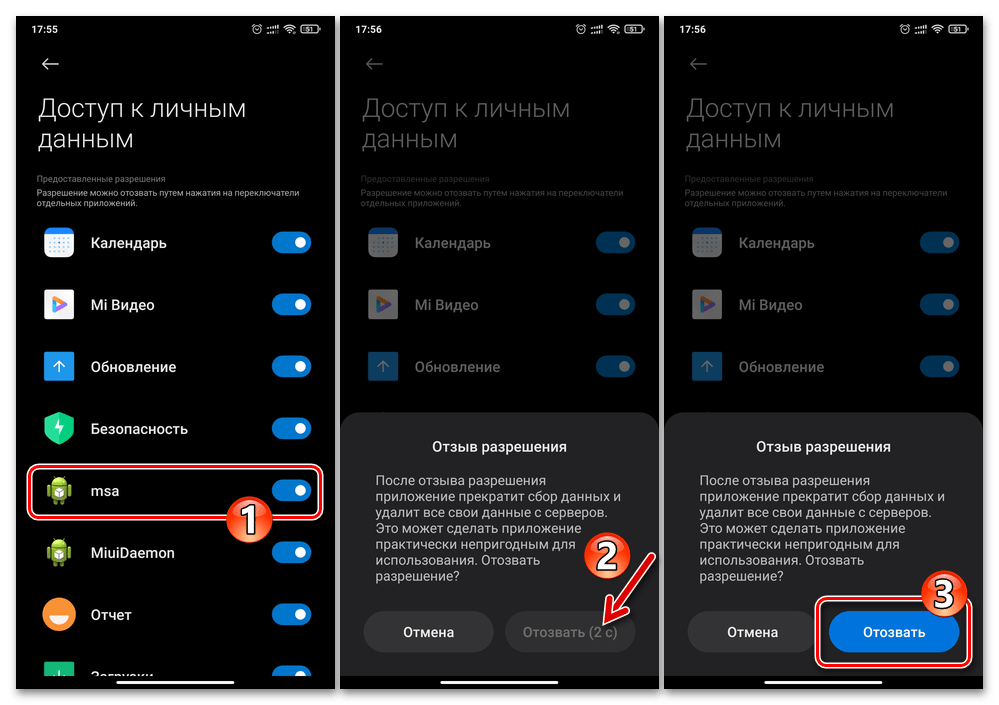
- Натиснувши на кнопку-стрілку в лівому верхньому кутку екрану, поверніться в розділ»Налаштування" MIUI " паролі та безпека» , з нього перемістіться в категорію параметрів ОС »Конфіденційність" .
- Перегорнувши відобразився перелік опцій, виберіть пункт " Рекламні послуги» в блоці " програма покращення якості» . Переведіть перемикач " Персоналізована реклама» в положення »вимкнено" .
- Після виконання вищевказаних маніпуляцій можна виходити з»Налаштування"
операційної системи. Крім іншого, на даному етапі настійно рекомендується виконати перезапуск мобільного девайса.
Читайте також: як перезавантажити смартфон Xiaomi
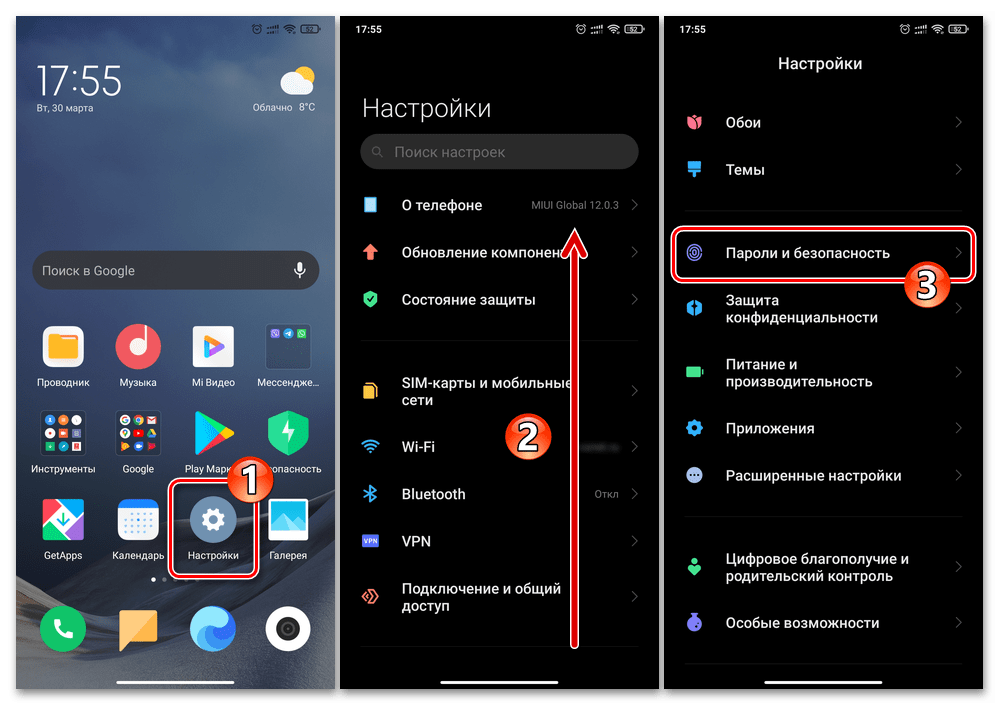
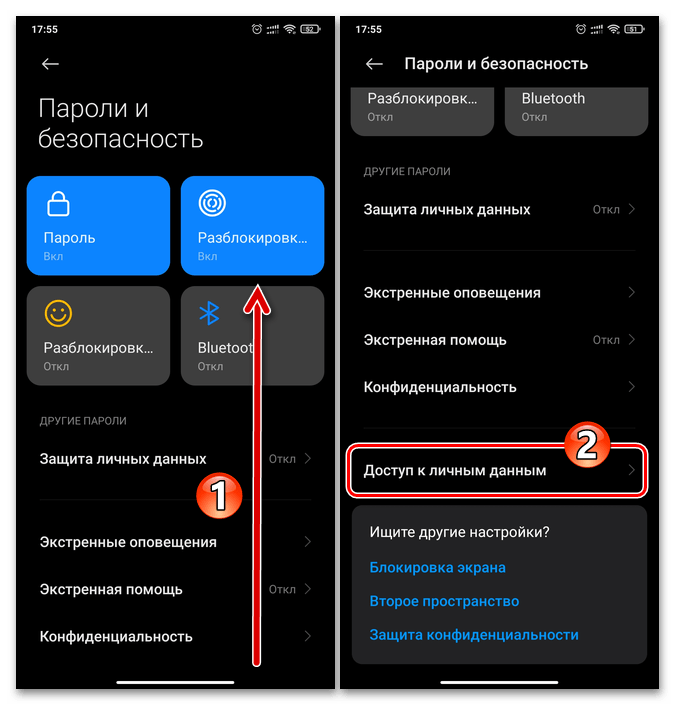
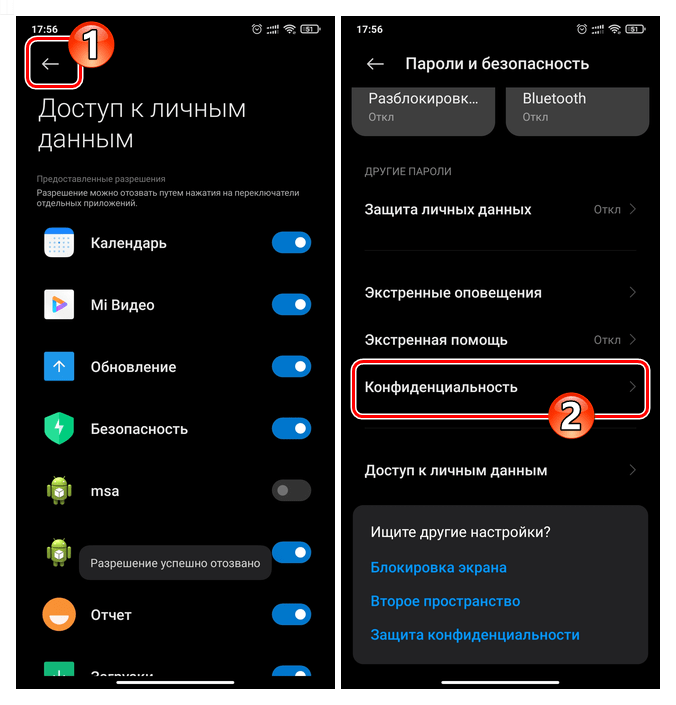
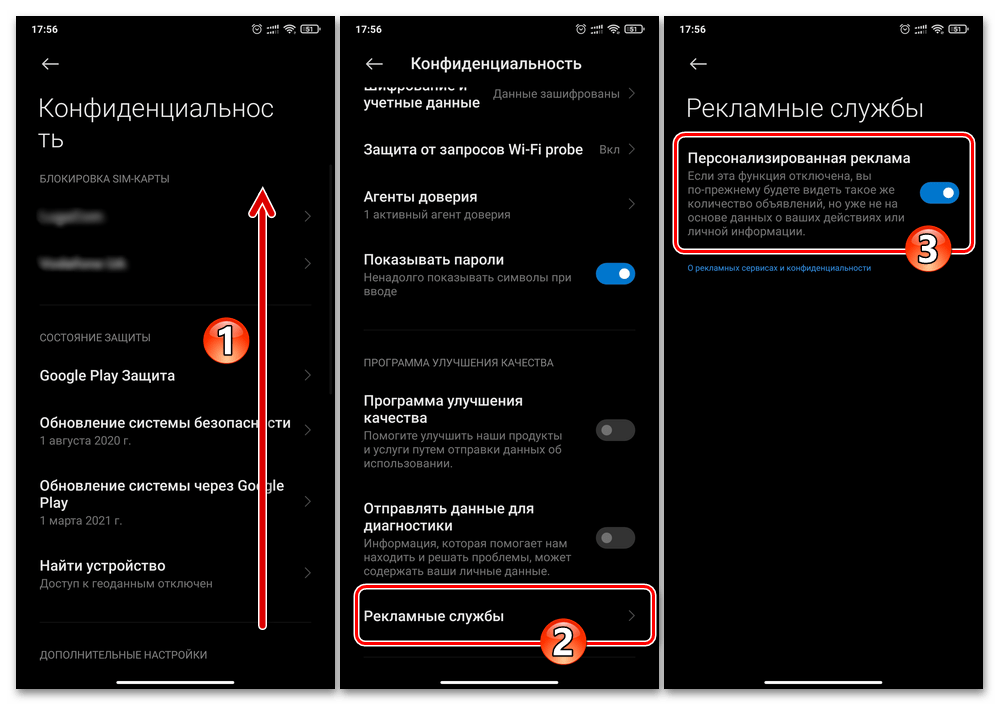
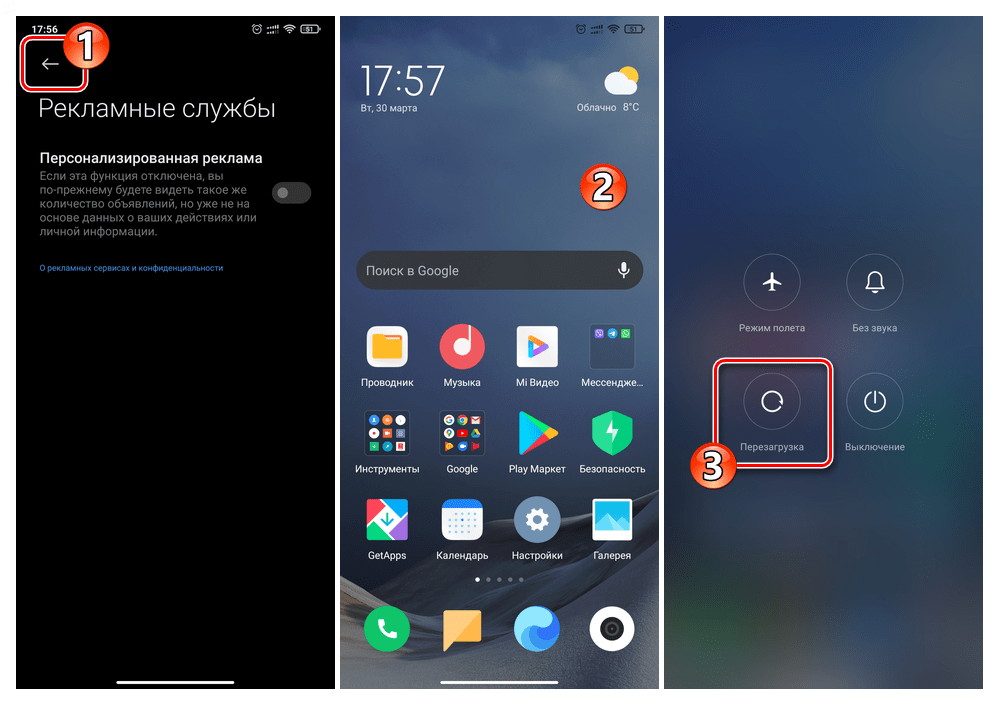
На цьому все, доступні для відключення і відносяться до формування персоналізованої і направляється на Вашу адресу реклами служби MIUI на тепер вважаються деактивованими.




